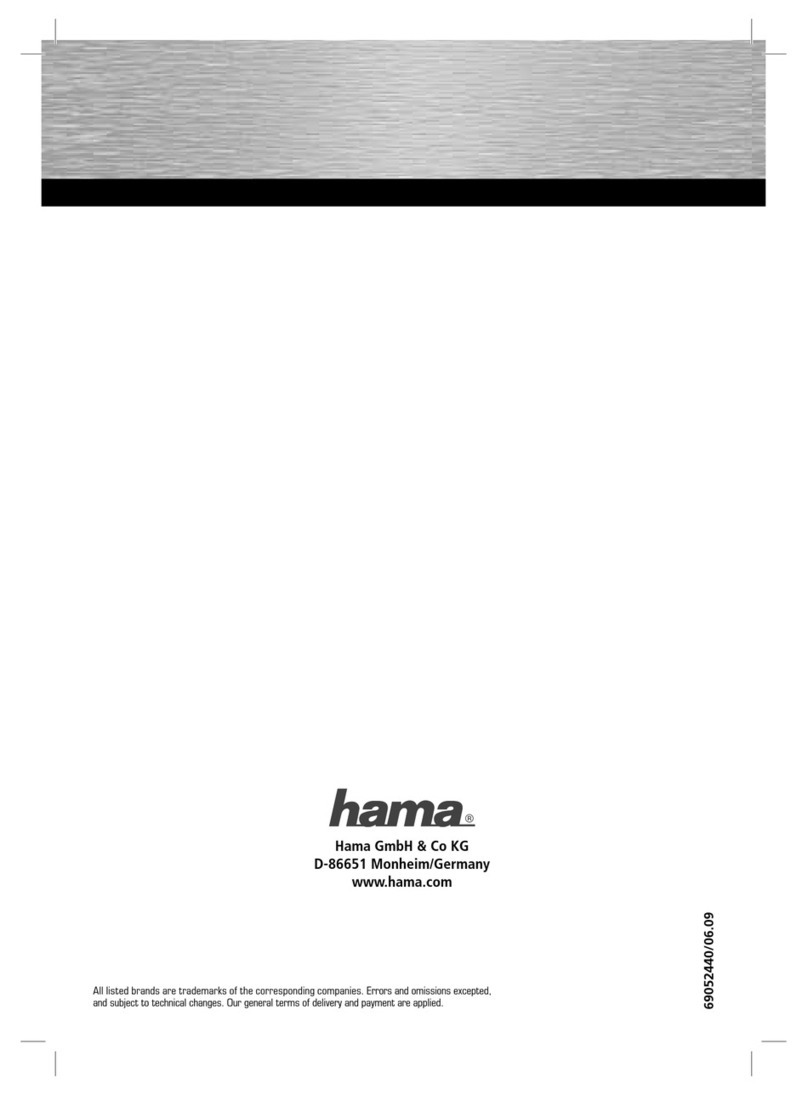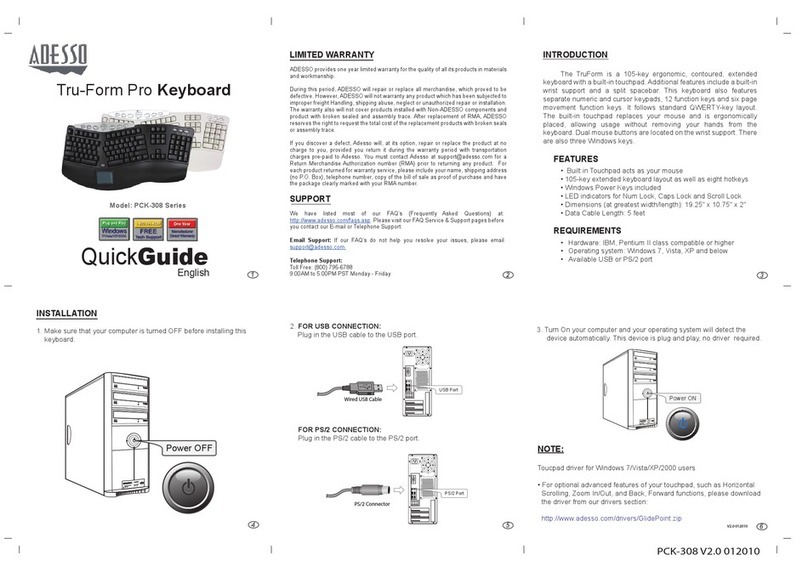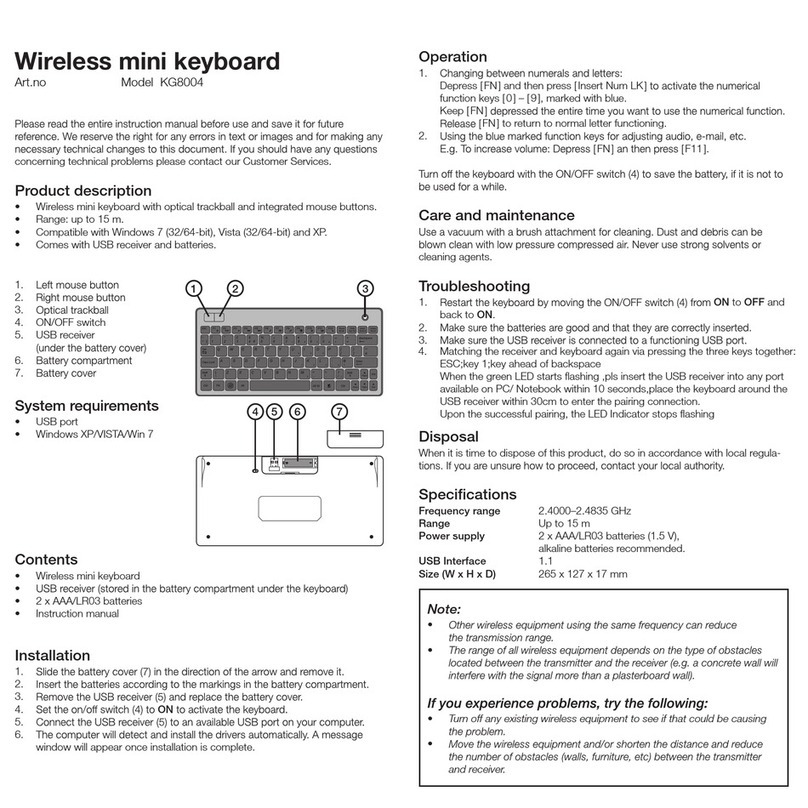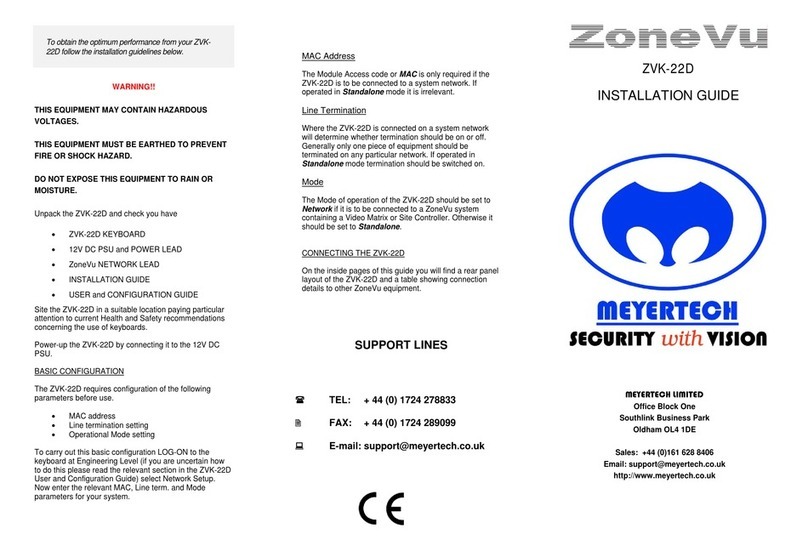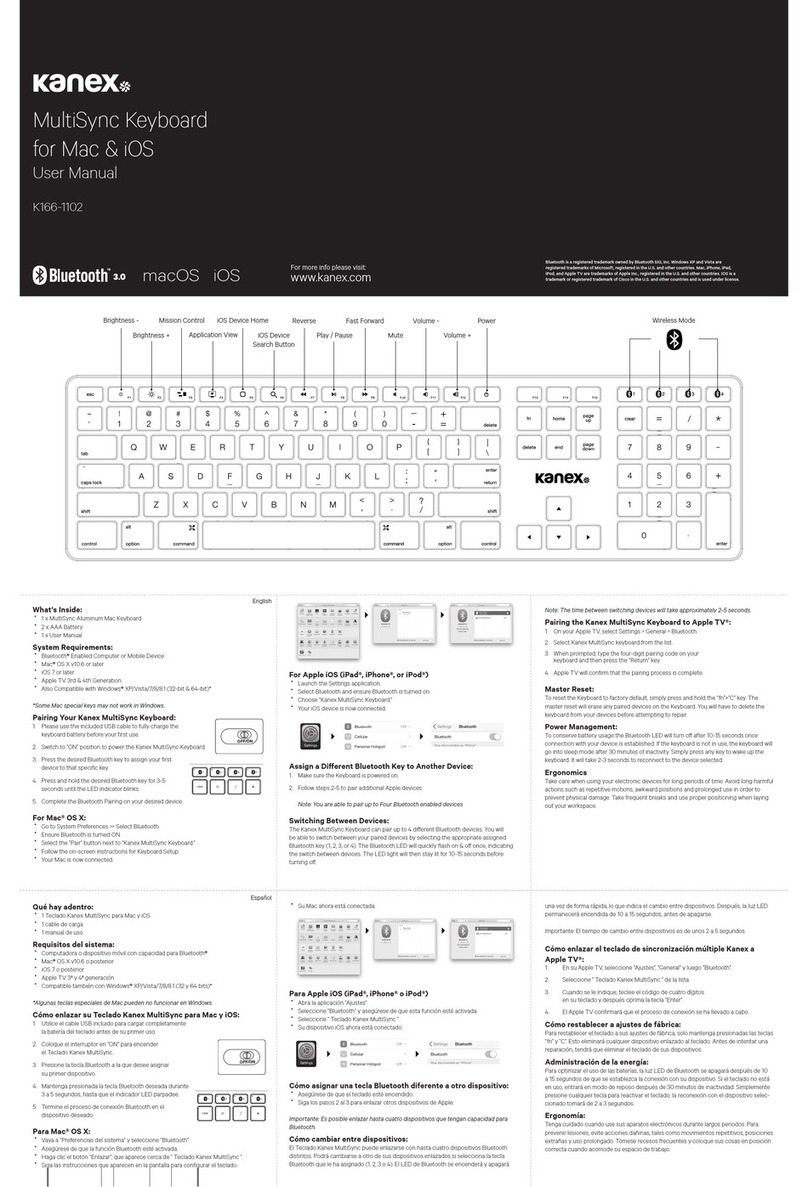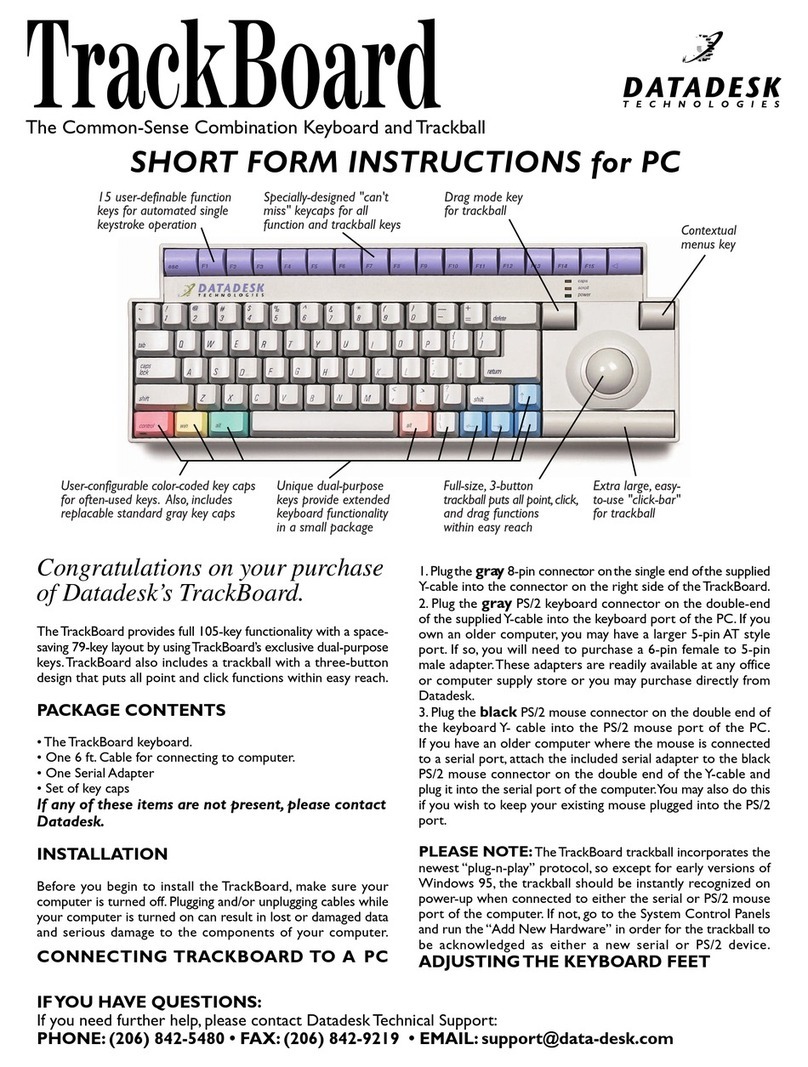Filco Majestouch Convertible 2 User manual

取扱説明書
2014.06
2014.06.11バージョン
接 続 す る
◆接続方法を選ぶ ......................................................................................................... 6
◆パソコンと有線接続する ......................................................................................... 6
USB接続 ................................................................................................................ 6
USB接続時のLED点灯パターン ........................................................................ 6
◆パソコンと無線接続する ......................................................................................... 6
Bluetooth接続 ..................................................................................................... 6
Bluetooth接続の流れ ......................................................................................... 7
Bluetooth接続時のLED点灯パターン ............................................................. 7
手順①キーボードをペアリングモードにする ........................................................ 8
手順②Bluetoothデバイスのセットアップ(ペアリング)................................ 9
WindowsXP/Vistaの場合 ............................................................................... 9
Windows7/8/8.1の場合.............................................................................. 10
手順③2台目以降の登録.......................................................................................... 11
◆Bluetoothデバイスの変更と削除...................................................................... 11
接続先デバイスの変更をしたい時 ................................................................... 11
登録済みのデバイス情報を削除したい時 ....................................................... 11
登録済みのデバイス情報を別の登録キーに変更したい時............................12
ペアリングが正常に完了しても入力できない場合の対処方法....................12
USB接続・Bluetooth接続の優先順位、関係について.............................. 12
無線接続時のUSB給電開始方法......................................................................13
無線接続中に有線接続に切り替える ............................................................... 13
その他...................................................................................................................14
◆使用上の注意点 ......................................................................................................... 2
◆お問い合せ窓口 ......................................................................................................... 2
◆システム要件 ............................................................................................................. 3
◆製品紹介 ..................................................................................................................... 3
◆各部の名称と付属品 ................................................................................................. 4
◆スイッチ・LEDの機能 ............................................................................................ 5
使 用 す る
◆DIPスイッチによるキーファンクション変更操作 ........................................... 15
◆メディアキーによるデバイス操作 ...................................................................... 15
◆Windowsスリープスタンバイモードの移行・復帰 ........................................ 15
◆無線接続時の省電力モード .................................................................................. 16
◆キー印字・キー配列と配列の変更について ...................................................... 16
USASCII準拠配列 英語キーボードについて ............................................ 16
日本語キー配列への設定変更 ........................................................................... 16
英語キー配列への設定変更 ............................................................................... 17
◆iPad・iPhoneに接続して使用する場合...........................................................18
英語配列のキーボードとして認識された場合のキー配列図........................18
◆トラブルシューティング ...................................................................................... 19
English:Usermanual ................................................................................. 20
中文(简):使用说明书 ................................................................................... 35
中文(繁):使用說明書 ................................................................................... 46
한국어 : 사용설명서 ........................................................................................... 57
EN
CN
TW
KR
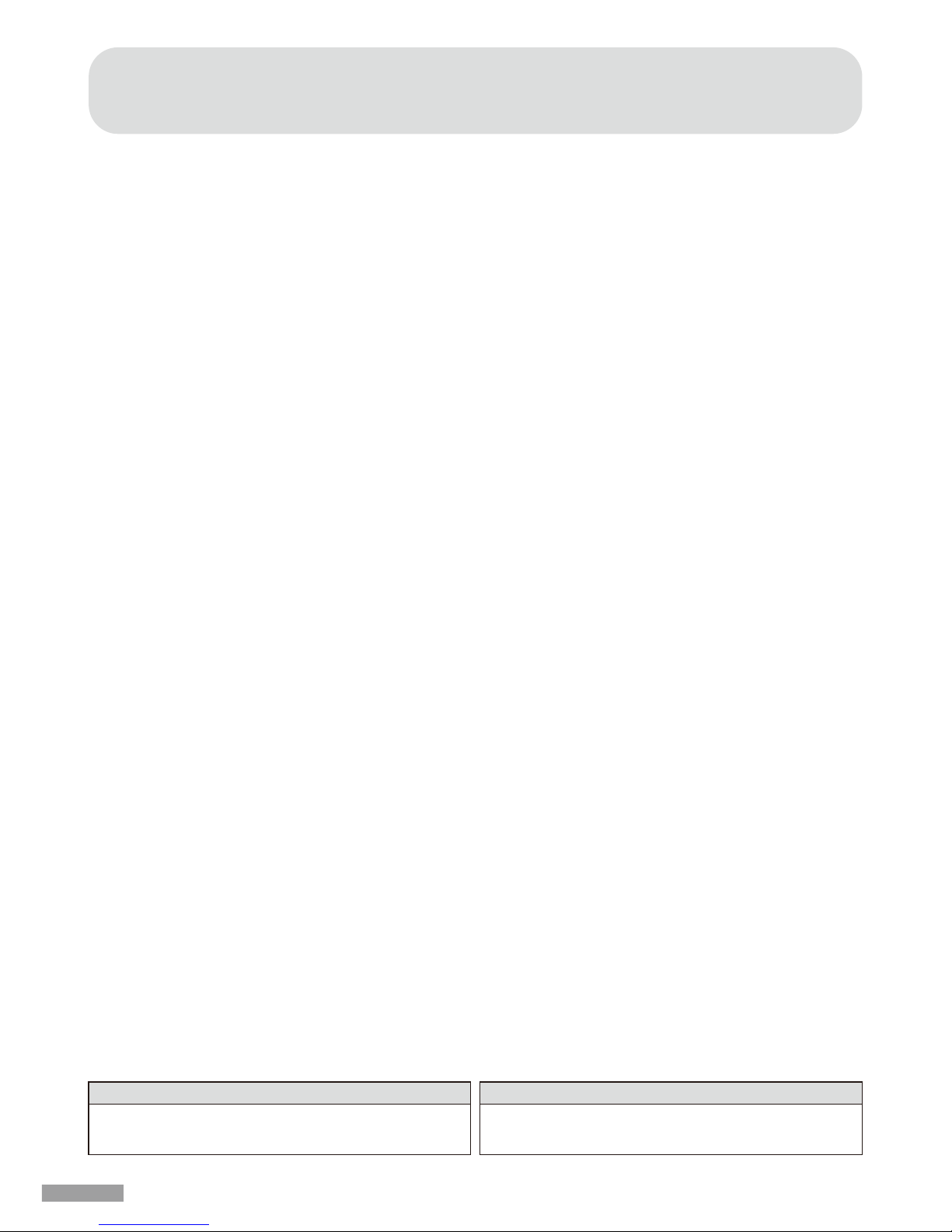
このたびはFILCO Majestouch Convertible 2をご購入いただきまして誠にありがとうござい
ます。本書記載事項をよく読んでご使用下さい。
•セットアップ作業を行う際は、管 理者権 限を持つユーザーでログインして 下さい。
•本製品は一般的なオフィスや家庭での使用を目的としています。本製品を人命が直接的・間接的に関わる医療機器や金融システム、電算
機システム、原子力関連施設等、高い安全性・信頼性が求められる環境下、及び直接的な防衛軍事目的では使用しないで下さい。損害等
発生した場合弊社は一切の責任を負いません。
•本製品の故障、不具合、通信不良や、停電など外的要因、第三者による妨害などの要因によって通信の機会を逃したために損害等発生し
た場合弊社は一切の責任を負いません。
•第三者による通信内容の傍受、情報の漏洩、改竄、破壊などによって損害等発生した場合弊社は一切の責任を負いません。
通信についての注意点
•見通しのいい場所で通信して下さい。建物の構造や障害物によっては通信可能距離が変わる場合があります。また鉄筋や金属、コンク
リートを挟むと通信できません。
•通信中に障害物の陰や電波の届かない範囲に移動すると、通信が途中で途切れる場合があります。
•AV機器やOA機器などから2m以上離れて通信して下さい。また電子レンジからは影響を受けやすいので3m以上離れて通信して下さい。
正 常 に 通 信 で き な い 場 合 が ありま す。
•IEEE802.11g/bの無線LAN機器と本製品などのBluetooth機器は同一周波数帯(2.4GHz)を使用しているため、近くで使用すると電
波障害が発生し、通信速度が低下したり接続できなくなる場合があります。この場合は使用しない機器の電源をお切り下さい。
•本製品や他のBluetooth機器が発する電磁波の影響により、音声や映像にノイズが発生する場合がありますので、テレビやラジオなど
の 近 くで 接 続し な いことをお す すめし ます。
健康についての注意点
マウスやキーボード、トラックボールなどを長時間操作すると、手・腕・首・肩などに負担がかかり、痛みやしびれなどの症状を感じる場合
があります。そのまま操作を続けたり、繰り返したりしていると深刻な障害を引き起こす可能性もあります。上記のような症状を感じた時
は、ただちにマウスやキーボードなどの操作を中止し、場合によっては医師に相談することをおすすめします。
また日常のパソコン操作時には定期的に休憩を取るなどして、手・腕・首・肩など身体に負担がかからないよう心がけましょう。
安全のために
•電池の使用について
•小さいお子様の手の届かない場所で保管して下さい。
•電池に熱を加えないで下さい。また分解したり水中に投入しないで下さい。
•古い電池と新しい電池を組み合わせて使用しないで下さい。また異なる種類の電池(マンガン電池とアルカリ電池など)を組み合わ
せて使用しないで下さい。
•古くなったり電力が弱くなった電池は使用を中止し、お住まいの地域の条例および法令に従って処分して下さい。
•キーボードの取り扱いについて
•落下などにより思わぬ事故となる場合がありますので、平らで滑らない場所を選んで設置して下さい。キーボードは精密機械であり、
内部に電池や変圧装置を含みます。飲み物などの水分が内部に侵入しないようお取り扱いに十分ご注意下さい。
•分解、改造はしないで下さい。なお保守用ラベルをはがすなど分解や改造の痕跡が見られた場合、保証規定の内容が適用されません。
•以下の環境下では使用を中止、もしくは使用しないで下さい。電波が影響を及ぼし誤作動による事故の原因となるおそれがあります。
•心臓ペースメーカーの近く
•医療機関内、医療用電気機器の近く
•航空機内
•本製品を使用中に他の機器に電波障害などが発生した場合
•本製品は購入国内での使用を前提に保 証を 規 定して いま す。日本国内で販売店を通じて購入した場合はダイヤテック株式会社、海外代
理店を経由して購入した場合は代理店の定める保証規定が適用されます。ま た 本 書の保証書は日本国内でのみ有効です。
◆使用上の注意点
お電話でのお問い合わせ(サポート専用ダイヤル)
03-5688-5778
9:00〜12:00、13:00〜17:00(弊社指定日、年末年始、土日、祝日を除く)
ホームページからのお問い合わせ(お問い合わせフォーム)
https://www.diatec.co.jp/support/#FORM
ご使用中のお気づきの点、万が一問題が発生したときのお問い合わせは、以下の窓口をご利用ください。
◆お問い合せ窓口
2

PC:有線接続する場合はUSBポートを持つDOS/Vパソコン
無線接続する場合はBluetoothHIDプロファイルに 対応したDOS/Vパソコン
OS:WindowsXPServicePack2以降、WindowsVista、Windows7、Windows8、Windows8.1
Bluetooth接続の場合は、Bluetooth機能が搭載されたパソコンまたはBluetooth受信アダプタが必要です。ただし互換性の問題
でまれに接続できない場合があります。全てのBluetooth受信アダプタに対応するものではありません。
※Bluetooth接続のセットアップ操作には動作可能なマウスが必要です。
◆システム 要 件
2wayキーボード USB有線接続とBluetooth無線接続
■USB接続
同梱のUSBケーブルを使用することにより操作できます。(充電式ニッケル水素電池への充電機能はありません)
■Bluetooth接続
パソコンとの接続方法に省電力性を向上させたBluetooth ver 3.0 class2技術を採用、ケーブルレス操作環境が可能となります。動
作範囲は約10mまでサポートします。パソコンとの接続設定は初回のみ。その後はセットアップする必要なく操作することができます。
最大4台のパソコンとの接続が可能で自由に切替ができます。
電池駆動のほか、USBケーブルを利用したUSB給電も可能になりました。
電池駆動時は30分キー操作をしなければ自動的に省電力モードに移行し、消費電力を節約します。
FR-4の2層基板
基本性能をより充実にするため新しくFR-4(ガラスエポキシ基板)の2層基板を採用しました。
全スイッチ端子のスルーホールを半田でしっかりと固定し、打鍵時に発生する負荷と振動を鉄板にだけではなく基板側でも逃がす事が
可能となり、耐久性・信頼性・打鍵感の向上を実現しました。
CherryMXキースイッチ採用
Cherry MXキースイッチとは、ドイツ・ZF Electronics社(旧Cherry社 )の メカニカルスイッチです。キーは、ストローク約4mmと一
般的なキーボードと比較し深く、接点は約2mm押し下げた位置にあるため動作に余裕がある設計です。本製品はキーひとつひとつに独
立したスイッチを搭載しているため、軽快なキー動作が得られます。
D I P ス イッ チ に よ る キ ーフ ァ ン ク シ ョ ン 変 更 操 作
D I P ス イッ チ の 設 定 に よ り「 C a p s L o c k 」キ ー と「 左 C t r l 」キ ー を 入 れ 替 え た り 、「 W i n d o w s 」キ ー・「 A p p 」キ ー を ロ ッ ク す る こ と が で
きま す。
◆製品紹介
USB接続 Bluetooth接続 USB給電
Bluetooth接続 電池駆動
3
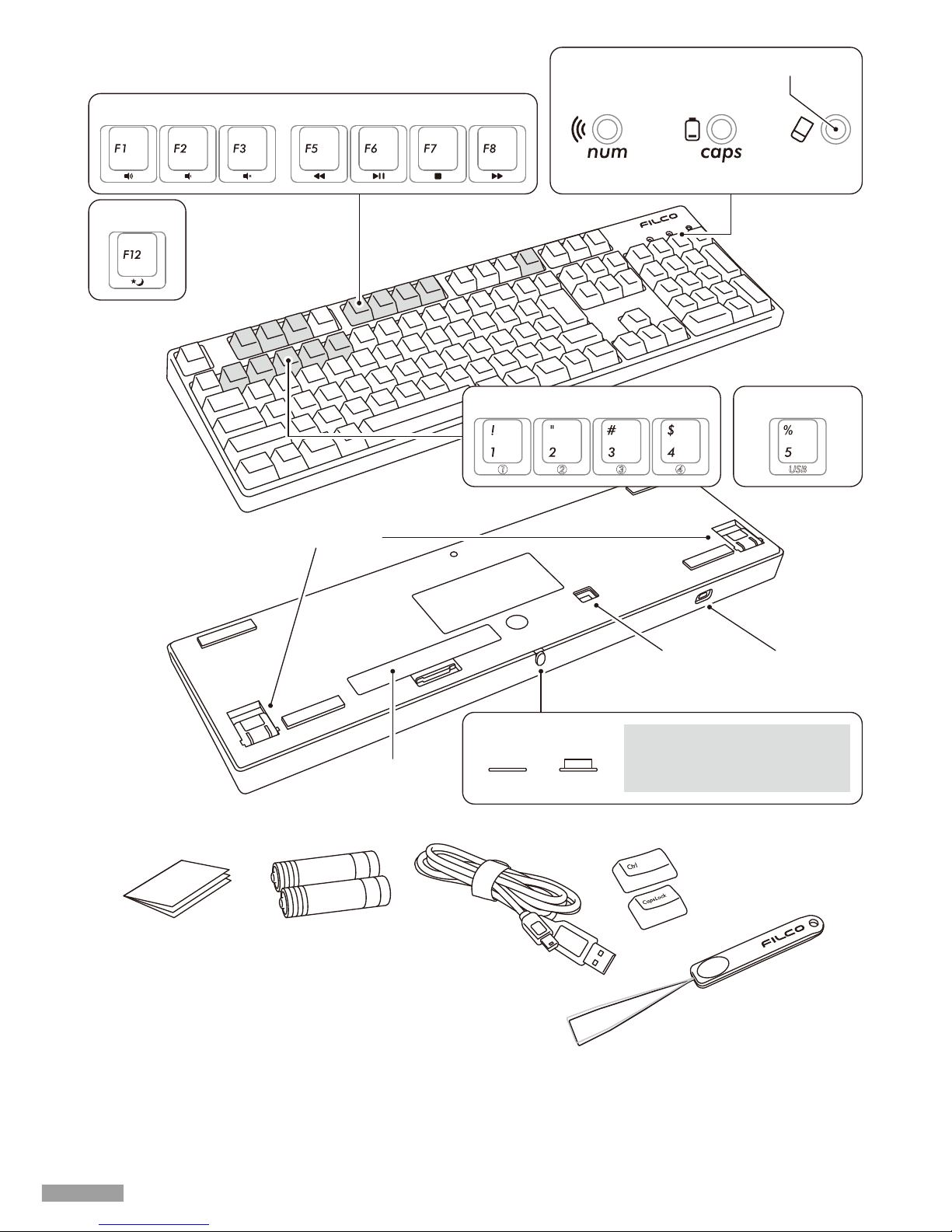
◆各部の名称と付属品
FILCOKeyPuller※Bluetooth受信アダプタは同梱されておりませんので別途ご用意下さい。
交換 用キーキャップ一式
配列によって同梱内容が
異なります
取扱説明書保証書
(本書)
試供用単三乾電池
×2
USBケーブル
電 池 ケース
D I P スイッチ
Bluetooth電源スイッチ
電源オン 電源オフ
誤って電源スイッチに触れないよう
電源オン時には完全に本体ケース
内に収まるようになっています
CapsLockLED
ペアリングLED レベルチェックLE D
NumLockLED
デバイスクリアボタン
メディア キ ー
<キーボード正面>
<キーボード裏面>
<付属品>
スリープキー
有線接続切替キーBluetoothデバイス登録/切替キー
チルトスタンド
USB接続用
miniUSBコネクタ
4
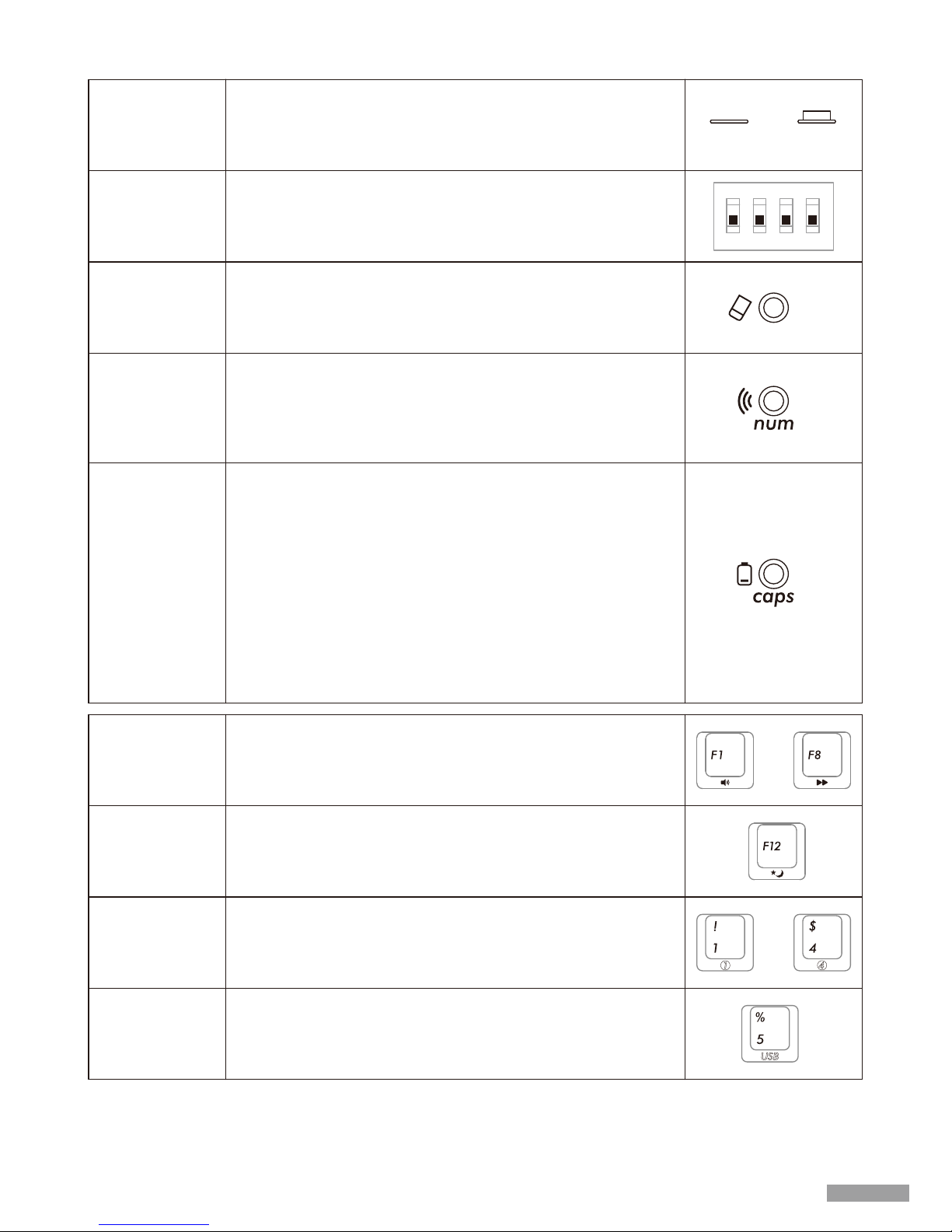
◆スイッチ・LEDの機能
【NumLock、CapsLock、ScrollLockのLED表示について】
本製品はUSB接続時にNumLock・CapsLockのLED表示があり、ScrollLockのLED表示はありません。
また、Bluetooth接続時は電池駆動中・USB給電中ともに、NumLock・CapsLockが有効でもキーボード本体には表示されません。
本 体 背 面にあります。
Bluetooth接続で使用するときにオンにします。
長時間操作しない場合、パソコンの電源を切っている場合、USB接続の場合
は オフにしま す。
Bluetooth
電 源 スイッチ
本体 裏 面 にあります。
キーコードを変更したり無効化したりすることができます。工場出荷時はすべ
てオフになっています。詳 細は15ページをご覧ください。
D I P スイッチ
1
ON
2 3 4
CapsLockLED
兼
レベル チェックLED
•USB接続時
NumLockキーを有効にすると青色で点灯します。
•Bluetooth接続時
デバイス切 替 モ ード時、ペアリング モード 時、接 続 確 立 時に点 灯 また は点 滅
します。点灯パターンの詳細は7ページをご覧ください。
NumLockLED
兼
ペアリングLED
登録を削除・再登録する時に押します。
Bluetooth接続中に押すと登録内容がクリアされ、引き続きペアリングモー
ドに移行します。詳細は11ページをご覧ください。
マ ル チメディア フ ァン ク シ ョン
Fnキーとの同時押しで、動画や音楽の再生、音量調整などをキーボード上か
ら 操 作 することが で き ま す。
USB接続中にFnキーとの同時押しで、Windowsスリープスタンバイモード
の移行/復帰をキーボード上から操作することができます。詳細は15 ページ
をご覧ください。
※Bluetooth接続時の復帰動作はBluetoothの仕様上非対応です。
•Bluetooth接続でUSB給電で動作している場合、デバイス切替モードから
有線接続に切り替えるときに押します。
•デバイス切替モード(※7ページ[Bluetooth接続の流れ]参照)からペアリ
ングモードに移行し、Bluetoothデバイスを新規登録するときに押します。
•デバイス切替モードから接続先デバイスを変更するときに押します。
各キー1台づつ、合計4台のデバイス情報を登録しておくことができます。
デバイスクリアボタン
•USB接続時
CapsLockを有効にすると赤色で点灯します。
•Bluetooth接続時
① 電 池 を 消 耗した 時に 赤 色で 点 滅します。
LEDが点滅した時は速やかに電池を交換して下さい。消耗した電池をその
まま使用するとBluetooth接続に必要な電圧が保持できず、動作が不安定
になります。電池を完全に消耗した場合はLEDの点灯・点滅はなく、キー
ボード は動 作しません 。
※電池寿命:1日5時間使用で約6ヶ月(アルカリ乾電池使用時)
ただし電池の寿命は使用環境により大きく異なります。
② デバイス切 替 モ ード時、ペアリングモ ード時、接 続 確 立 時に点 灯 また は点 滅
します。点灯パターンの詳細は7ページをご覧ください。
オン オフ
メディア キ ー
Bluetoothデバイス
登録/切替キー
スリープキー
有線接続切替キー
〜
〜
5
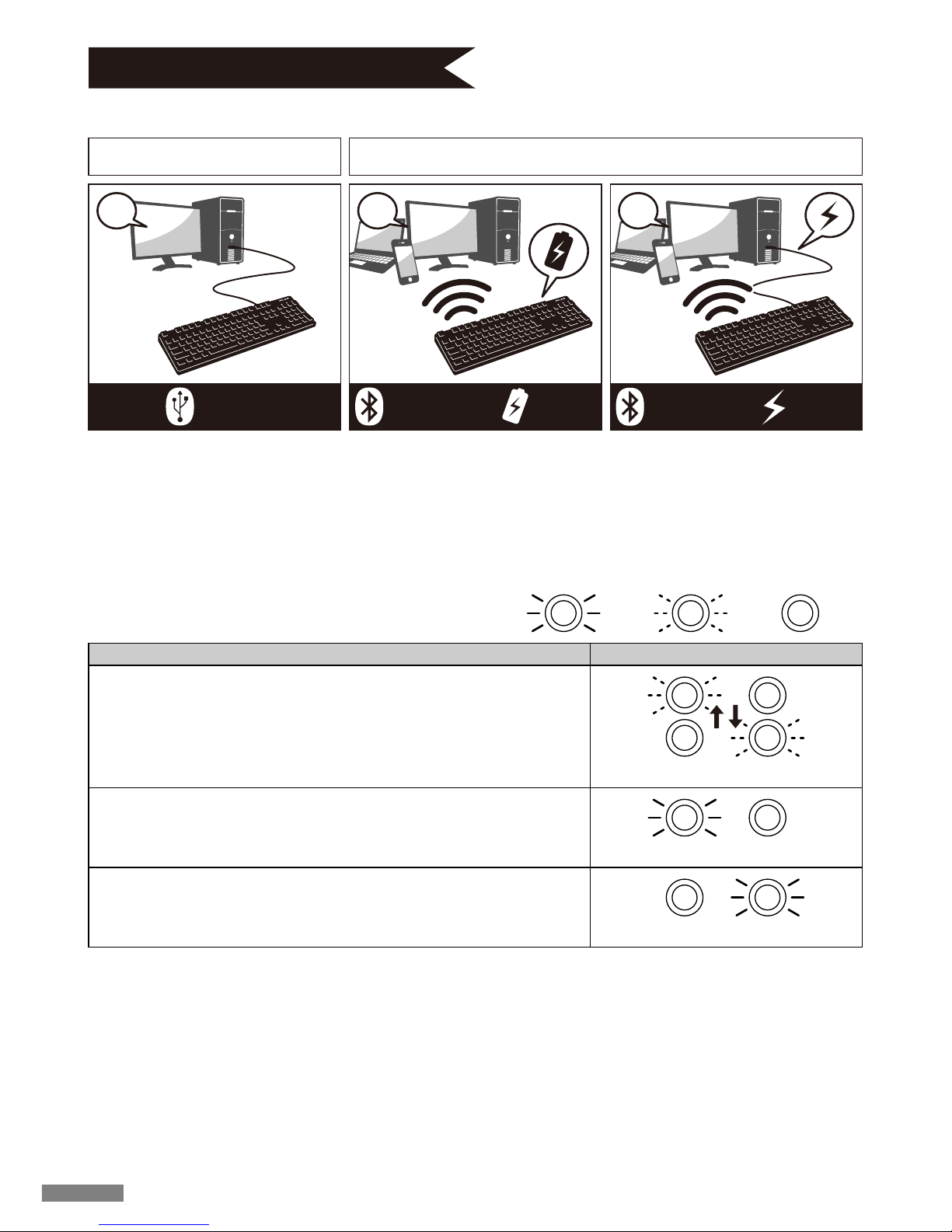
◆接続方法を選ぶ
◆パソコンと無 線 接 続する
B l ue t o o t h 接 続( 上 図 ㋑・㋒)
Bluetooth受信アダプタやデバイスに内蔵されたBluetooth機能を利用し、接続設定作業(ペアリング)をすることにより操作できます。
本製品にはBluetooth受信アダプタは同梱されていません。市販品をお求めいただき、Bluetooth受信アダプタのセットアップが完了
した状態で操作してください。Bluetooth機能が搭載されているパソコンで使用する場合はBluetooth機能をオンにしてください。
また、セットアップ作業は管理者権限を持つユーザーでログインし、クラシックスタートメニュー、クラシックコントロールパネルで操作し
てくだ さ い 。
接 続 す る
◆パソコンと有 線 接 続 する
U S B 接 続( 上 図 ㋐ )
同梱USBケーブルを使用することにより操作できます。(充電式ニッケル水素電池への充電機能はありません。)
※USB接続では電池は必要ありません。長期間USB接続で使用する場合は、電池を取り外してください。
※USB接続ではBluetooth電源スイッチをオフにして使用してください。
有線接続 無線接続
USB接続時のLED点灯パターン
NumLockLEDが点灯
青
CapsLockLEDが点灯
赤
モ ード・操 作 L E D 点 灯パ ターン
•NumLockキーを有効にした時
•CapsLockキーを有効にした時
USB接続 Bluetooth接続 USB給電
Bluetooth接続 電池駆動
ア イ ウ
…点灯 …点滅 …消灯
青
交互に点滅約4秒間
赤
•USBケーブルを接続した時 ※キーボードのいずれかのキーを押します
6
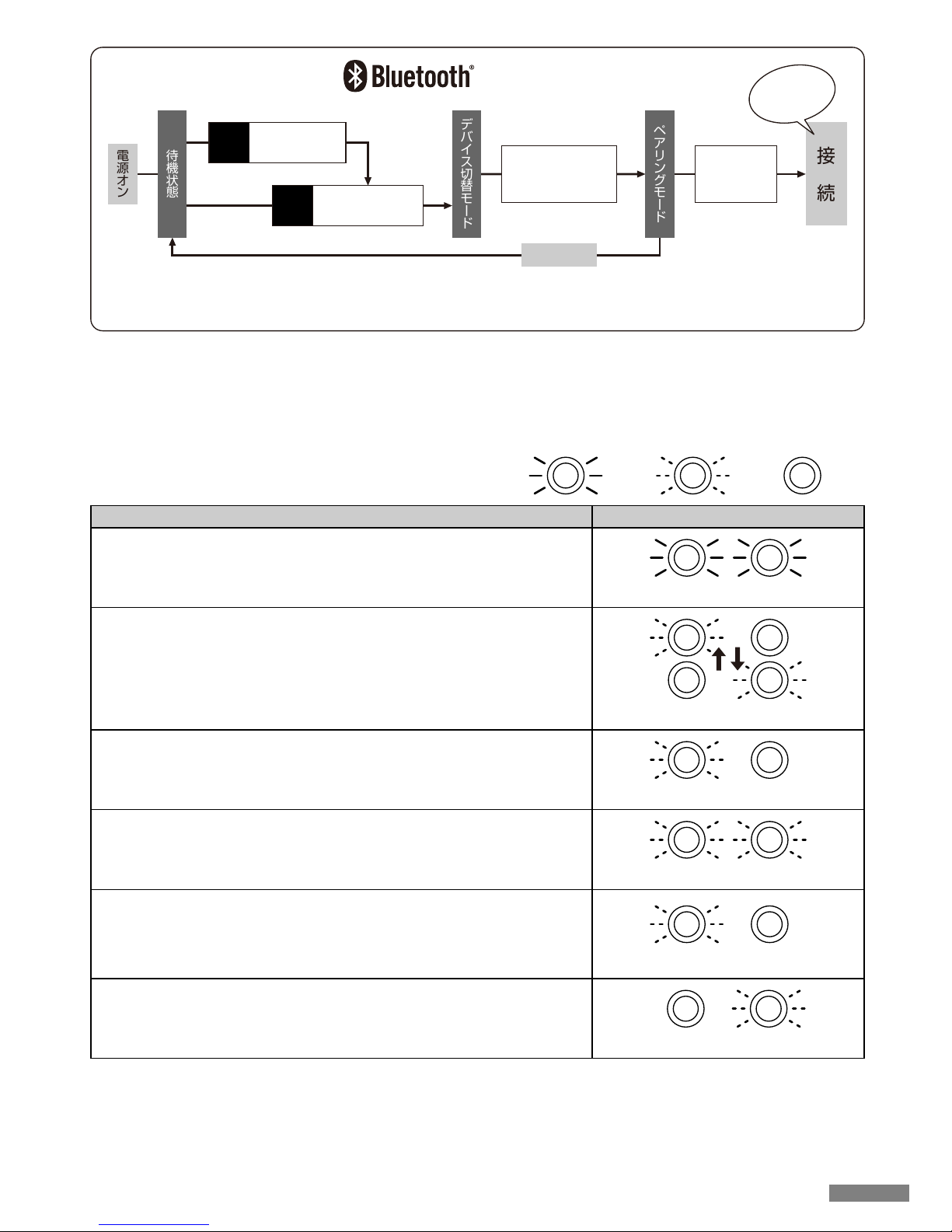
給電方法は単三電池を使う方法(左ページ図㋑)とUSBケーブルを接続して行う方法(左ページ図㋒)の2つから選べます。
USB給電中にUSBケーブルを外すと自動的に電池駆動に切り替わります。詳しくは12ページをご覧ください。
パソコンのUSBポートからのUSB給電中にデバイス切替モードにして有線接続切替キー(USBキー)を押すと、Bluetooth接続が切断
されUSB接続に切り替わります。詳しくは13ページをご覧ください。
USB給電はパソコンのUSBポートのほか、USB-ACアダプタ(モバイルクルーザー)などからでも可能です。なお、USB給電には充電
式ニッケル水素電池への充電機能はありません。
Bluetooth接続時のLED点灯パターン
接続の流れ
接 続
ペアリングモード
デバイス切替モード ※ 8 ペ ー ジ【 手 順 ① 】 ※ 9 ペ ー ジ【 手 順 ② 】
電源オン
●ペアリング完了後はケーブルが接続されていない状態でキーボードの電源を入れ、いずれかのキーを押せば最後に登録・使用した
デバイスに自動的に再接続されます
パソコンの
セットアップ
作業
60秒経過
ペアリング
成功!!
デバイス登録先
①〜④のいずれか
のキーを押す
「Ctrl」「Alt」「Fn」
を同時押し
2回目
以降
デバイスクリア
ボタンを押す
初回
待機状態
モ ード・操 作 L E D 点 灯パ ターン
デバイス切 替モード
•「Ctrl」「Alt」「Fn」キーを同時押しした時
ペアリングモード…Ⓐが表示された後にペアリングLED(青)が単独で約60秒間点滅
します
•ペアリングモードが開始された時
LOWバッテリー表示
•電池の残りが少なくなった時
通信未接続表示…Ⓐが表示された後にペアリングLED(青)が単独で約10秒間ゆっく
りと点滅します
•登録したデバイスが見つからなかった時※11ページ
•PC側のBluetoothデバイス登録情報が削除されている時
デバイス切替変更表示Ⓐ
•デバイス未登録もしくはデバイス登録済みのBluetoothデバイス登録/切替キー
①〜④のいずれかを押した時
•USB給電中に有線接続に切り替えた時※13ページ
•デバイスクリアボタンを押した時
• USBケーブルを接続した時
Ⓐ
接続完了表示
•ペアリング作業が完了した時
•Bluetooth接続が確立した時
両方とも同時に点灯約10秒間
青赤
レベルチェックLEDが点滅
赤
両方とも同時に3回点滅
青赤×3
ペアリングLEDが点滅約60秒間
青
ペアリングLEDがゆっくり点滅約10秒間
青
青
交互に点滅約4秒間
赤
…点灯 …点滅 …消灯
7
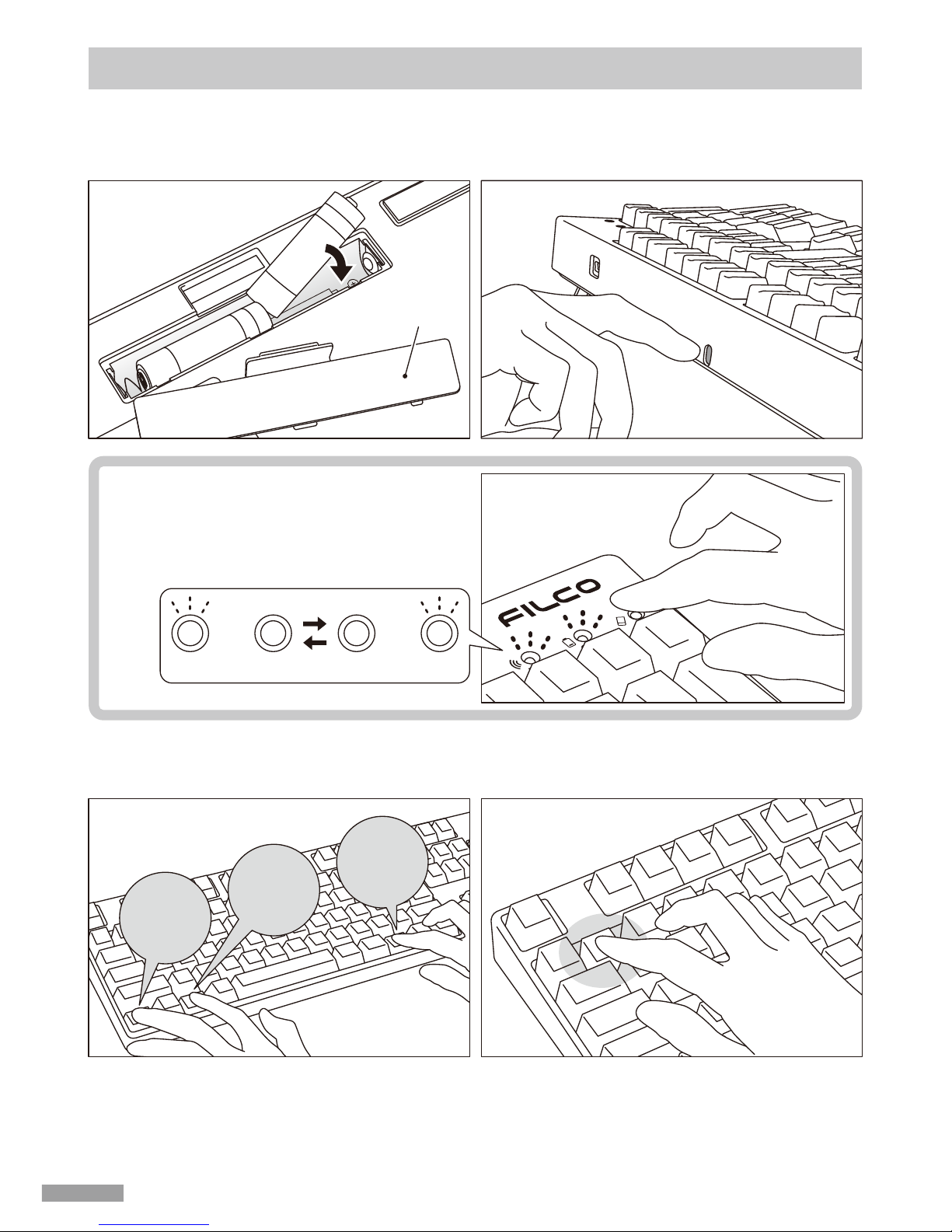
【手順①】キーボードをペアリングモードにする
1.電池カバーを外し、
単三乾電池2本を挿入
【初回のみ】
デバイスクリアボタンを押す
3.「Ctrl」「Alt」「Fn」キーを同時押し 4.Bluetoothデバイス登録/切替
キーの①を押す
2.電源スイッチをオン
電池カバー
押し込む
1. キーボードに電池を挿入します。電池ケースの表示に従い、電極の向きを間違えないようにご注意下さい。
※本製品のBluetooth接続はUSB給電が可能ですが、初回のBluetooth接続設定は電池駆動の状態で行なってください。接続設定
前の有線接続はすべてUSB接続として認識されるためです。
2. 電源スイッチをオンにします。
α.購入後初めてBluetoothの接続設定する場合
キーボード右上のデバイスクリアボタンを押して、ペアリング
LED(青)とレベルチェックLED(赤)が交互に約4秒間点滅
するかどうか を 確 認しま す。
2 回目 以 降 はこの 項目を 省 略しま す。
3.キーボードの「Ctrl」「Alt」「Fn」キーを同時押ししてデバイス切替モードにします。ペアリングLED(青)とレベルチェックLED(赤)
が 同 時 に 約10 秒 間 点 灯します。
4.デバイス情報を登録したい「Bluetoothデバイス登録/切替キー①〜④」(下図の場合①キー)のいずれかを押します。
Ctrl Alt Fn
5. ペアリングLED(青)とレベルチェックLED(赤)が交互に約4秒間点滅した後、ペアリングLED(青)が単独で点滅してペアリングモ ー
ド( パ ソ コ ン に 認 識 さ れ る 状 態 )が 始 ま り ま す 。
6.次ページ【手順②】へ進みます。
※ペアリングモード中にキー入力されないまま60秒以上経過した場合は、ペアリングLED(青)が消灯し、ペアリングモードがキャン
セルされて待機状態に戻ります。3.の操作に戻ってやり直してください。
交互に点滅約4秒間
青赤
8
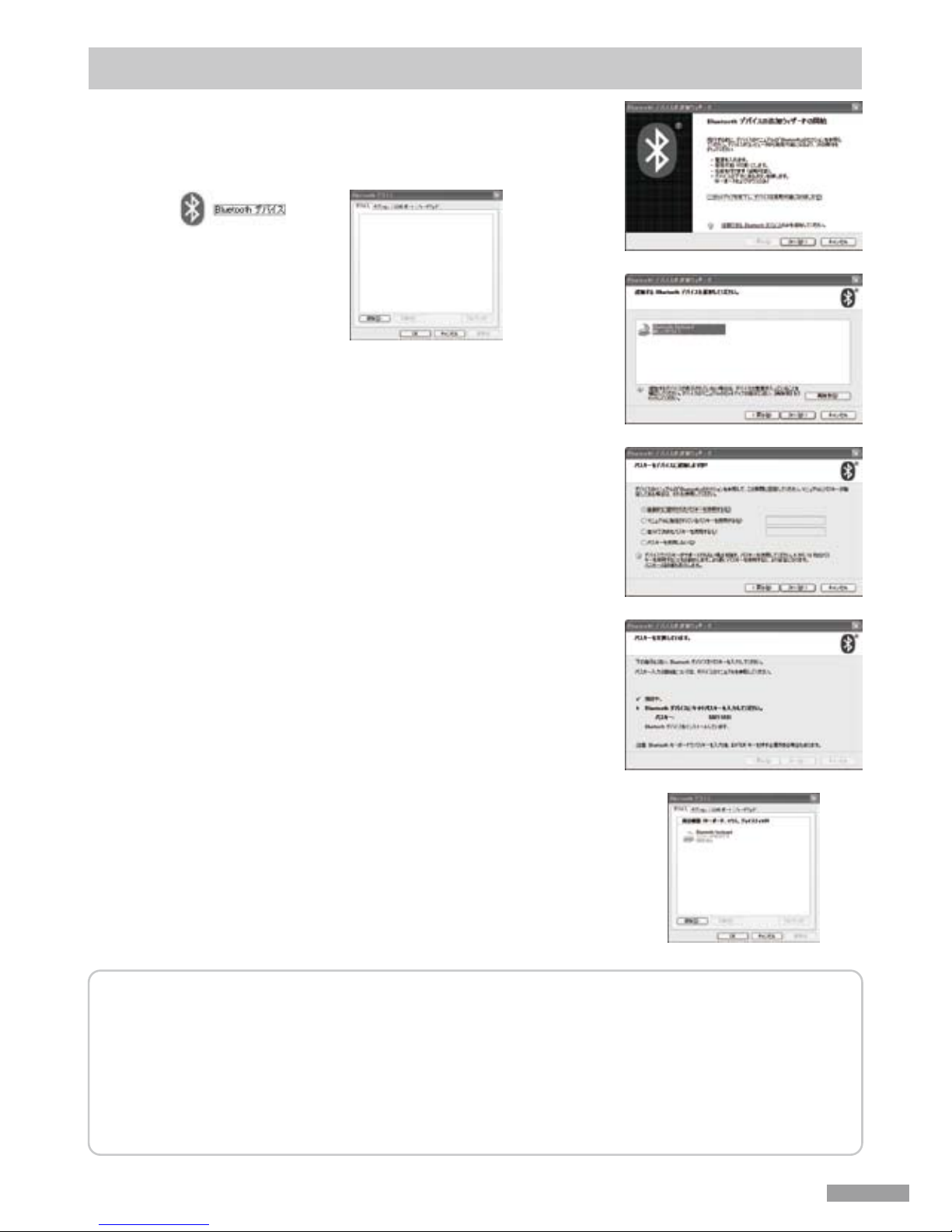
3.
4.
5.
6.
7.
WindowsXP/Vistaの場合
※ペアリングの手順は同じですが画面はOSによって異なります。
1. コントロールパネル>Bluetoothデバイスアイコンをダブルクリックします。
2. Bluetoothデバイス>デバイス>追加をクリックします。
3. Bluetoothデバイスの追加ウィザードが起動します。
「セットアップを完了し、デバイスは発見可能になりました」にチェックを入れ、次へ
をクリックします。
4.Bluetooth機器を検索します。
「Convertible2新しいデバイス」を選択し、次へをクリックします。
5. パスキーをデバイスに追加します。
「自動的に選択されたパスキーを使用する」を選択し、次へをクリックします。
6. パソコンとキーボードのパスキーを交換します。
キーボードの数字キーからパスキーを入力して下さい。入力し終わったらEnter
キーを押します。パスキーは30秒以内に入力して下さい。
【参考】パスキーを入力するとき、画面に入力状態を示す表示はありません。
7. パスキーの入力に成功したらBluetoothキーボードがインストールされますのでし
ばらく待ちます。もし入力に誤りがあった場合は前の作業に戻り、再度パスキーを入
力します。
8.「Bluetoothデバイスの追加ウィザードの完了」画面が表示されればセットアップは
完 了 で す。画 面 を 閉 じま す。
9. ペアリングしたデバイス情報はキーボードに記録されます。ペアリング完了後はキー
ボードの電源を投入し、いずれかのキーを押すと「サーチモード」になります。ペアリ
ングLEDが点滅し、自動で再接続します。
10.設定はコントロールパネル>Bluetoothデバイス>デバイスで接続状態を確認でき
ます。
【補足説明】
WindowsVista ユーザーアカウント制御の有効化または無効化設定について
WindowsVistaでは、初期の状態で「ユーザーアカウント制御の有効化または無効化設定」が有効に設定されています。この場合、セッ
トアップ途中に警告画面が表示されやすくなります。「設定の変更」をクリックするとユーザーアカウント制御画面が出ます。「続行す
るにはあなたの許可が必要です」「あなたが開始した操作である場合は、続行して下さい」と表示された場合は「続行」をクリックし
て下さい。
ユーザーアカウント制御の有効化または無効化設定場所
コントロールパネル>ユーザーアカウント内項目の「ユーザーアカウント制御の有効化または無効化設定」で「ユーザーアカウント制
御 (UAC) を使ってコンピュータの保護に役立たせる」のチェック部です。
2.
1.
10.
【 手 順 ② 】B l u e t o o t h デ バ イ ス の セ ッ ト ア ッ プ( ペ ア リ ン グ )
9

4.
5.
6.
7.
8.
Windows7/8/8.1の場合
1. コントロールパネルを開きます。
2 . カ テ ゴ リ 表 示 で は「 ハ ー ド ウ ェ アと サ ウ ン ド 」の「 デ バ イ ス の 追 加 」を ク リ ッ ク し ま す 。
アイコン表示では「デバイスとプリンター」を選びクリックし、「デバイスの追加」を
クリックします。
3.Bluetoothデバイスの追加ウィザードが起動します。
デバイスの追加>このコンピューターに追加するデバイスの選択画面になります。
4.Bluetooth機器を検索します。
「Convertible2」を 選 択 し 、次 へ を ク リ ッ ク し ま す 。
5. パスキーをデバイスに追加します。
ペアリングオプションの画面が表れたら「独自のペアリングコードの作成」を選択し、
クリックします。
6. パソコンとキーボードのパスキーを交換します。
キーボードの数字キーからパスキーを入力して下さい。入力し終わったらEnter
キーを押します。パスキーは30秒以内に入力して下さい。
【参考】パスキーを入力するとき、画面に入力状態を示す表示はありません。
7. パスキーの入力に成功したらBluetoothキーボードがインストールされますのでし
ばらく待ちます。もし入力に誤りがあった場合は前の作業に戻り、再度パスキーを入
力します。
8. 「このデバイスは、このコンピュータに正常に追加されました」がデバイスの追加画
面 に 表 示 さ れ れ ばセットアップ は 完 了 で す。画 面 を 閉じま す。
9. ペアリングしたデバイス情報はキーボードに記録されます。
ペアリング完了後はキーボードの電源を投入し、いずれかのキーを押すと「サーチ
モード」になります。ペアリングLEDが点滅し、自動で再接続します。
10.
設定はコントロールパネル>デバイスとプリンターの表示>デバイスで接続状態を
確 認 で き ま す。
●アイコン 表 示
デバイスとプリンターを選択
し 、デ バ イ ス の 追 加 を ク リ ッ
クします。
●カテゴリ表示
ハード ウェアとサ ウンド の デバ
イスの 追 加 をクリックしま す。
10
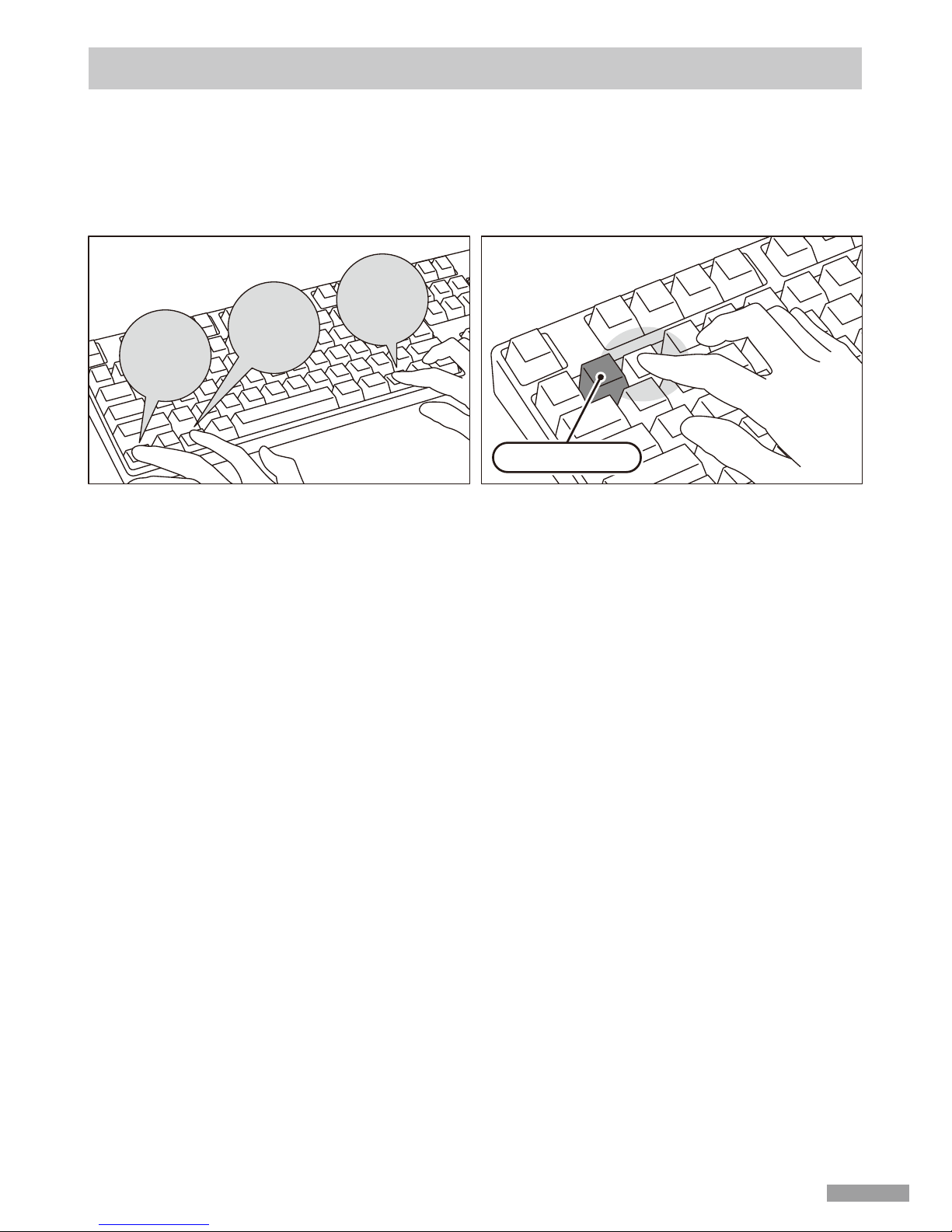
Ctrl Alt Fn
登録済みのデバイス情報を削除したい時
1. キーボードの電源が入っていることを確認します。
2. 「Ctrl」+「Alt」+「Fn」キーを同時押ししてデバイス切替モードにします。ペアリングLED(青)とレベルチェックLED(赤)が同時に約
10 秒 間 点 灯します。
3. 削除したいデバイスが登録されている「Bluetoothデバイス登録/切替キー」①〜④のいずれかを押します。
4.ペアリングLED(青)とレベルチェックLED(赤)が交互に約4秒間点滅します。
接続が確立すると3回同時に点滅します。
5. LED消灯後にデバイスクリアボタンを押します。
ペアリングLED(青)とレベルチェックLED(赤)が交互に約4秒間点滅した後、ペアリングLED(青)が単独で点滅します。
6. ペアリング情報がクリアされ、新たにペアリングモードが始まります。別のデバイスを登録する場合はそのままデバイス側のセットアッ
プ 作 業 を 開 始 しま す。登 録しな い 場 合 は キ ーボード の 電 源 を 切りま す。
7. デバイス側に残っている登録情報を削除します。
PCの場合、コントロールパネル>Bluetoothデバイス>デバイスタブから削除したいキーボードのアイコンを選択し、削除をクリックし
ます。確認画面が出ますので「はい」をクリックします。
◆Bluetoothデバイスの変更と削除
接続先デバイスの変更をしたい時
1. キーボードの電源が入っていることを確認します。
2. 「Ctrl」+「Alt」+「Fn」キーを同時押ししてデバイス切替モードにします。ペアリングLED(青)とレベルチェックLED(赤)が同時に約
10 秒 間 点 灯します。
3. 接続したいデバイスが登録されている「Bluetoothデバイス登録/切替キー」①〜④のいずれかを押します。
4.ペアリングLED(青)とレベルチェックLED(赤)が交互に約4秒間点 滅します。
接続が確立すると3回同時に点滅します。
5. 接続先が変更され、LED消灯後にキーボード操作が可能となります。
※ペアリングLED(青)が約10秒間ゆっくりと点滅しその後消灯した場合はBluetooth受信アダプタが接続されていないか、デバイス
側のBluetooth機能がオフにされている状態ですので確認して下さい。
※3.でデバイスを登録していないキーを押した場合、キーボードはペアリングモードに入ります。2.の操作に戻ってやり直してください。
1. キーボードの電源が入っていることを確認します。
2. 「Ctrl」+「Alt」+「Fn」キーを同時押ししてデバイス切替モードにします。ペアリングLED(青)とレベルチェックLED(赤)が同時に約
10 秒 間 点 灯します。
※Bluetooth接続中にキーボード右上のデバイスクリアボタンを押すと、そのときに接続しているデバイスのペアリング情報がクリア
されてしまい、上書きされるかたちで新たにペアリングモードが始まります。デバイスクリアボタンを使ってペアリングモードにする
ときはご注意ください。
3. まだデバイス情報が登録されていない「Bluetoothデバイス登録/切替キー」(下図の場合②〜④キー)のいずれかを押しま す。
2.「Ctrl」「Alt」「Fn」キーを同時押し
①はデバイス登録済み
【手順③】2台目以降の登録(最大4台登録できます)
3.Bluetoothデバイス登録/切替
キーの②を押す
4.ペアリングLED(青)とレベルチェックLED(赤)が交互に約4秒間点滅した後、ペアリングLED(青)が単独で点滅してペアリングモー
ド( パ ソ コ ン に 認 識 さ れ る 状 態 )が 始 ま り ま す 。
5. Bluetoothデバイスのセットアップ(ペアリング)をします。(※9ページ【手順②】)
6.選択したキーに登録されます。
7. 1〜6を繰り返します。
11

USB接続・Bluetooth接続の優先順位、関係について
USB接続はBluetooth接続より常に優先されます。Bluetooth接続中にUSBケーブルの抜き差しなどをした場合、接続状況は以下のよ
うに 遷 移します。
ペアリングが正常に完了しても入力できない場合の対処方法
1. [スタート]ボタンをクリックし[コントロールパネル]を開きます。
2. XPでは、[コントロールパネル]の[パフォーマンスとメンテナンス]より[管理ツール]、更に[サービス]を開きます。
Vistaでは、[コントロールパネル]の[システムとメンテナンス]より[管理ツール]、更に[サービス]を開きます。
7/8/8.1では、[コントロールパネル]の[システムとセキュリティ]より[管理ツール]、更に[サービス]を開きます。
3. [サービス]ウインドウ内の[BluetoothSupportService]をダブルクリックで開きます。
4.[BluetoothSupportService]ウインドウの[ログオン]タブを開きます。
5. [ローカルシステムアカウント]にチェックを入れます。
6. [適用]及び[OK]ボタンを押し全てのウインドウを閉じてPCを再起動します。
7. 再度Bluetoothキーボードの再認識を実施します。
上記はご使用のアダプタに同梱された専用ソフトを使用せず、OS純正のソフトやドライバで設定する場合の操作方法です。ご使用の
Bluetoothアダプタに同梱された専用ソフトで設定する場合はBluetoothアダプタの取扱説明書をご参考下さい。
登録済みのデバイス情報を別の登録キーに変更をしたい時
一度キーボード側・デバイス側の両方から登録情報を削除し、別の登録キーに改めて登録しなおす必要があります。「登録済みのデバイス
情報を削除したい時」と「【手順③】2台目以降の登録」の項目をそれぞれご参照ください。
USB接続 Bluetooth接続 USB給電
USBケーブルを
接続する
USBケーブルを
抜く
USBケーブルを
抜く
デバイス切 替 モードから
Bluetoothデバイス登録/切替キー
①〜④のいずれかを押す
デバイス切 替 モードから
有線接続切替キー
(USB)を押す
Bluetooth接続 電池駆動
有線接続が優先され、
USB接続に
接続がBluetoothになり、
USBケーブルは給 電のみに
12
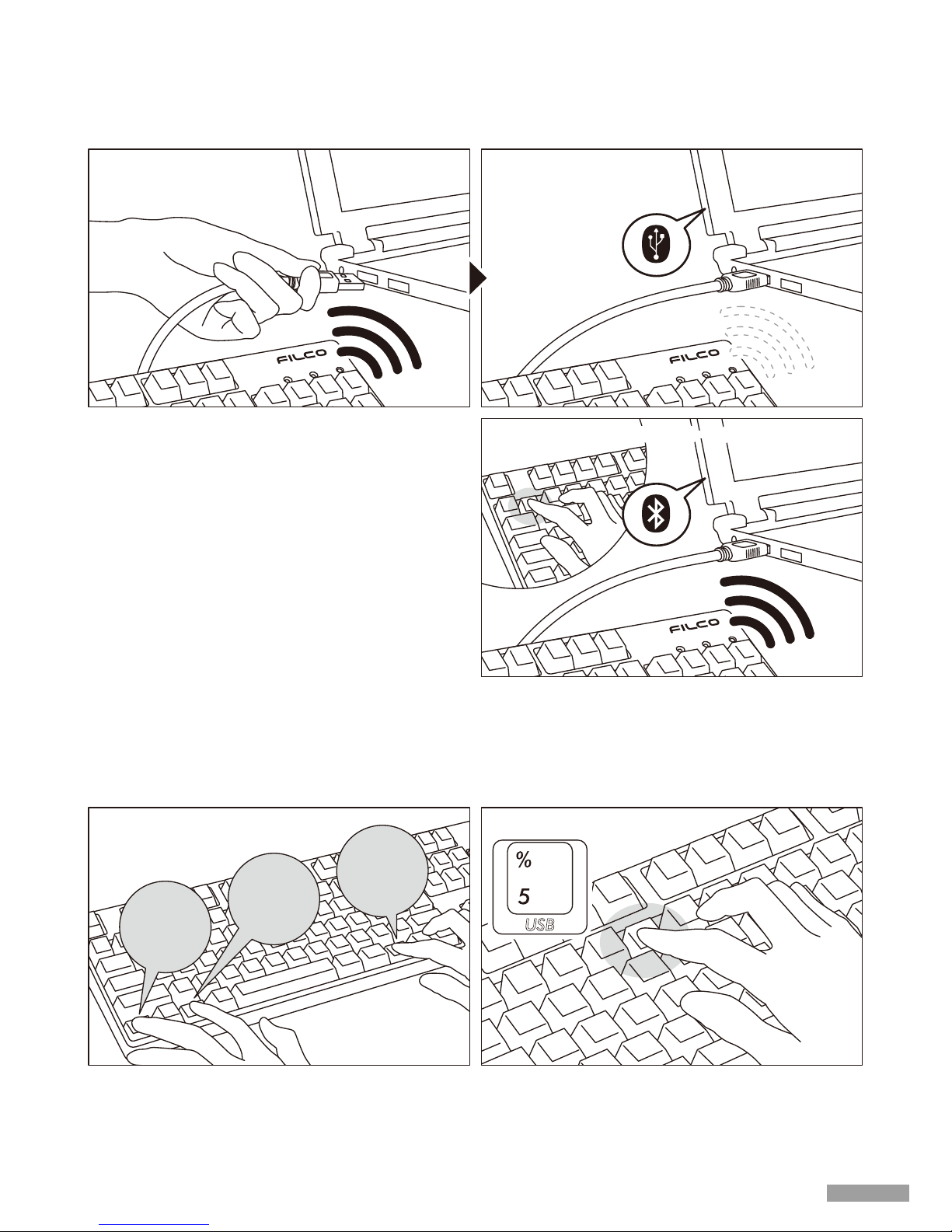
Ctrl Alt Fn
1.「Ctrl」「Alt」「Fn」キーを同時押し
無線接続時のUSB給電開始方法
本製品は電池を使わずUSBケーブルを接続してUSBポートからの給電でBluetooth接続することができます。
但し、Bluetooth接続中のパソコンからUSB給電するには、キーボードを一度USB接続する必要があります。
1. 付属のUSBケーブルでパソコンに接続します。ペアリングLED(青)とレベルチェックLED(赤)が交互に約4秒間点滅します。
Bluetooth接続が切断され、USB接続のキーボードとしてパソコン側に認識されます。
無線接続中に有線接続に切り替える
前項で設定したBluetooth接続・USB給電の状態から、キー操作のみでUSB接続に戻すことができます。
高レスポンスが必要なアクションゲームをプレイする場合や、長時間高速タイピングを行う場合は、USB接続での使用を推奨します。
1. 「Ctrl」+「Alt」+「Fn」キーを同時押ししてデバイス切替モードにします。
2. 有線接続切替キー(キー前面に「USB」と印字されています)を押します。
2.有線接続切替キーを押す
1.USBケーブルをパソコンに接続 Bluetooth接続は切断
USBキーボードとして
認識されます
2 . 「 C t r l 」+「 A l t 」+「 F n 」キ ー を 同 時 押 し し て デ バ イ ス 切 替 モ ー ド
に し ま す。ペ ア リ ン グ L E D( 青 )と レ ベ ル チ ェッ ク L E D( 赤 )が 同
時 に 約10 秒 間 点 灯します。
3. このパソコンが登録されている「Bluetoothデバイス登録/切替
キー」①〜④の いず れ か を 押しま す。
新しくデバイスを登録する場合は、11ページ【手順③】の3. の操
作 から 行 い ます。
4.ペアリングLED(青)とレベルチェックLED(赤)が交互に約4
秒間点 滅しま す。
接続が確立すると3回同時に点 滅しま す。
5.Bluetooth接続・USB給電の状態になり、LED消灯後にキー
ボード操作が可能となります。
3. ペアリングLED(青)とレベルチェックLED(赤)が交互に約4秒間点 滅します。
4. USB接続のキーボードとしてパソコン側に認識され、LED消灯後にキーボード操作が可能となります。
LED表示はNumLock、CapsLockのオン/オフに切り替わります。
3.Bluetoothデバイス登録/切替キーを押す3.Bluetoothデバイス登録/切替キーを押す
13

その他
•Bluetooth接続中かつ電池駆動中にパソコン本体をスタートメニューから再起動させた場合は、パソコン起動後にキーボードのいずれ
かのキーを押せば自動で再接続されます。(パターン1)
•Bluetooth接続中かつパソコンのUSBポートからUSB給電中にパソコン本体をスタートメニューから再起動させた場合も、パソコン起
動後にキーボードのいずれかのキーを押せば自動で再接続されます。(パターン2)
パターン1、パターン2でBluetoothの再接続が確立した時はペアリングLED(青)とレベルチェックLED(赤)が3回同時点滅します。
•Bluetooth接続中かつパソコンのUSBポートからUSB給電中にパソコン本体の電源をオフにし(シャットダウン)、その後改めて電源を
オンにした場合は、有線接続が優先されてUSB接続として認識されます。(パターン3)
•Bluetooth接続中にB l u e t o o t h 受 信 ア ダ プ タ( Bluetoothドングル)を一度抜いて、再度差した場合は、キーボードのいずれかのキーを
押せば自動で再接続されます。
再接続が確立した時はペアリングLED(青)とレベルチェックLED(赤)が3回同時点滅します。
•マルチブート環境下での動作について
1台のパソコンに複数のWindows OSを組み込んだマルチブート環境下でUSB接続によるBIOS設定後、ブート画面のOS選択時にお
いて、まれに「↓キー」が効かなくなることがあります。これはBIOS設定後の再起動がキーボードのデータ読み込むよりも前にWindows
のプログラムに入ってしまうことに起因しますので製品の不具合ではありません。
任意のOSを選択できなかった際はもう一度再起動してください。
ブート画面のOS選択時はまだOSが起動していないので仕様上Bluetooth接続を確立できません。USB接続でOSの選択をしてくださ
い。
Bluetooth接続はマルチブート環境下のパソコンでは1つのOSのみで登録/機能します。登録情報は他のOSには反映されません。また、
OSごとにBluetoothデバイス登録キー① 〜④を割り当て、切り替えて使用するという設 定もできません。
例)Windows7とWindows8がインストールされているデュアルブート環境下で、
Bluetoothデバイス登録キー①にはWindows7を登録
Bluetoothデバイス登録キー②にはWindows8を登録 といった設定はできません。
一度キーボード側・デバイス側の両方から登録情報を削除し、新たに選択したOSで再度接続設定作業(ペアリング)が必要となります。
Windowsスタートメニューから
再起動を選択
再接続!!
再起動!!
Windowsスタートメニューから
再起動を選択
Windowsスタートメニューから
再起動を選択
パターン1
USB接続
パソコンの電源をオフ→オンパソコンの電源をオフ→オン
パターン3
再起動!!
パターン2
再接続!!
14
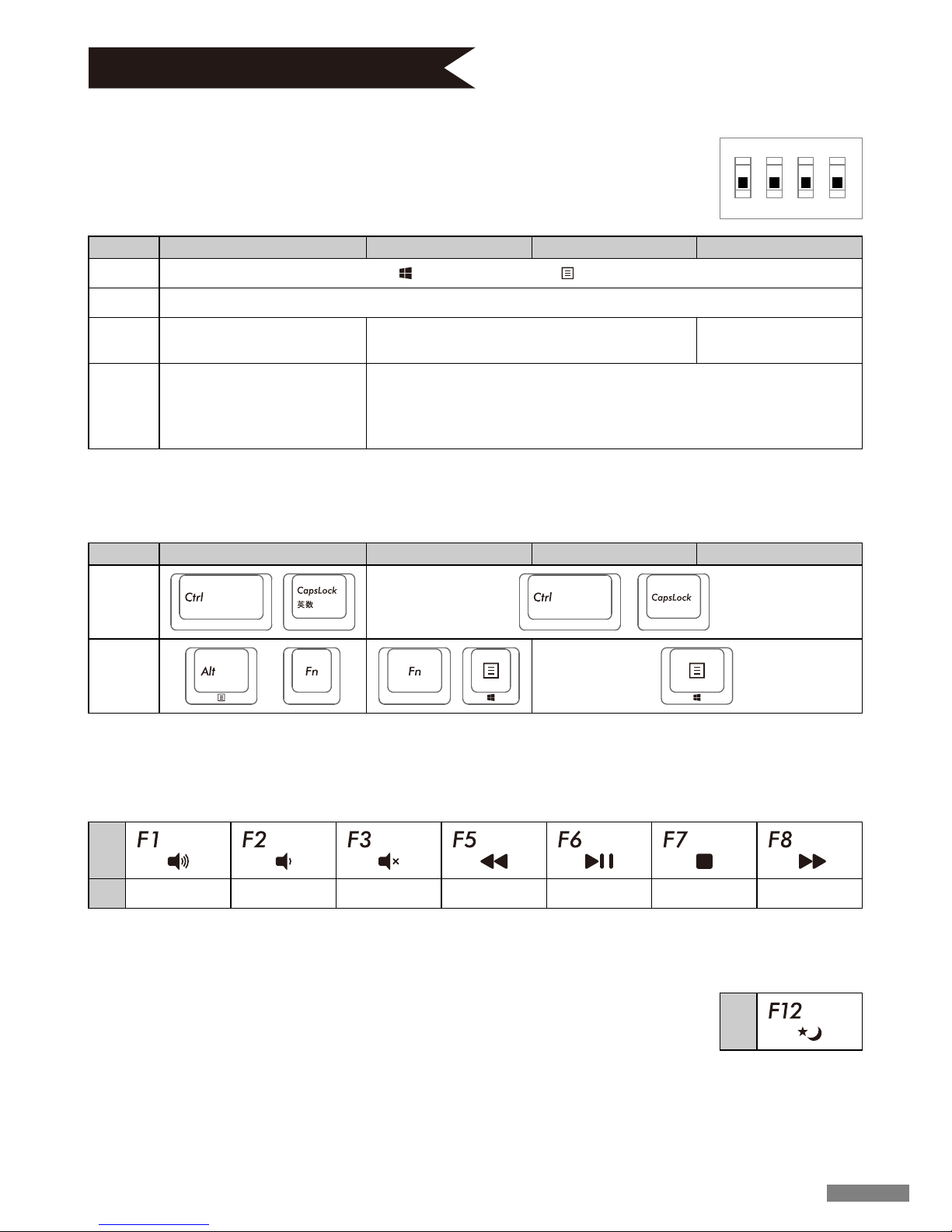
使 用 す る
本体裏面のDIPスイッチを操作することで、キーコードを変更したり無効化したりすることができます。工場
出荷時は全てOFFになっています。DIPスイッチを操作する場合は、USBケーブルを外し、Bluetooth電源ス
イッチをオフにしてからおこなってください。パソコンに接続された状態や電源スイッチがオンの状態で操作
すると故障や誤動作など不具合の原因となりますのでご注意ください。DIPスイッチを操作する場合は先の
細い棒状のものをご利用ください。
工場出荷時OFF
1
ON
2 3 4
◆DIPスイッチによるキーファンクション変更操作
◆メディアキーによるデバイス操作
Fnキーとの同時押しで、動画や音楽の再生、音量調整などをキーボード上から操作することができます。
DIPNo.
キー
表示
機能
108JP配 列 104US配 列 105EU配列106KR配列
スイッチ1
スイッチ2
スイッチ2
スイッチ3
スイッチ4
スイッチ4
108JP配 列 104US配 列 105EU配列106KR配列
CapsLockキーと左Ctrlキーを入れ替える
Escキーと半角/全角キー
を入れ替える
音量を上げる 音量を下げる ミュート
前のトラックへ 再 生 /一 時 停止
停止
次のトラックへ
上 面:A l t キ ー
Fnキー→
側 面:A p p キ ー
上 面:A p p キ ー →Fnキー
側 面:A l t キ ー
/
上面:右Winキー →Fnキー
側 面:A p p キ ー
上 面:A p p キ ー
Fnキー→
側 面:右 W i n キ ー
Escキーと「~」キーを入れ替える Escキーと「 ¦ ¬」キー
を入れ替える
2キー同時に
入れ替えます
交 換 用キ ーキャップについて
DIPスイッチによるキーファンクションの変更操作を行った場合に必要となる、以下のキーキャップが同梱されています。
FILCOKeyPullerを使って付け替えてください。
有線接続中にFnキーとスリープキーの同時押しで、Windowsスリープスタンバイモードの移行/復帰をキー
ボード上から操作することができます。キー操作で復帰できるようにするには、以下の通り設定をします。
1.「デバイスマネージャ」を開く
2.「キ ーボード」をダブルクリック
3.「HID キ ーボードデバイス」をダブルクリック
4.「電源の管理」タブをクリックして「このデバイスで、コンピュータのスタンバイ状態を解除できるようにする」にチェックをつけます。こ
の時「電源の管理」タブが表示されない機種は対象外です。また、高速スタートアップ機能が有効の時は、解除できない場合があります。
なお、Bluetooth接続時のWindowsのスリープスタンバイモードからの復帰は、Bluetoothの仕様上非対応となっています。あらかじめ
マウス操作などでWindowsスリープスタンバイモードを解除してからご使用ください。
◆Windowsスリープスタンバイモードの移行・復帰
キー
表示
Windowsキー()とアプリケーションキー()をロックし、無効にする
15

マイコンピュータ(またはコンピュー タ)
|HKEYLOCALMACHINE
|SYSTEM
|CurrentControlSet
|Services
|i8042prt
|Parameters
◆キー印字・キー配列と配列の変更について
日本語キー配列への設定変更 (英語配列として認識されてしまった日本語配列キーボードを、正しく認識させなおす)
OSによっては、なんらかの原因で日本語配列のキーボードが英語配列のキーボードとして認識されるケースがあります。
この場合、@キーを押しても他の記号が入力される、Shift+2キーで「@」が入力される、Shift+7キーで「&」が入力される、などの現象
が発生しますが、以下の方法で修正することができます。
①PS/2キーボードをお持ちでパソコンに接続可能な場合、ノートパソコンの場合
1. コントロールパネル>キーボードを選択します。
2. ハードウェア>デバイス欄>「101/102英語またはMicrosoft Natural PS/2キーボード」、7/8/8.1では「標準PS/2キーボード」
を 選 択しプ ロ パ ティを クリックしま す。
3. 設定の変更>ドライバ>ドライバの更新をクリックします。
4.XP 「一覧または特定の場所からインストールする」を選択して次へをクリックします。
V i st a / 7/ 8 / 8 .1
「コンピュータを参照してドライバソフトウェアを検索します」をクリックします。
5. XP 「検索しないで、インストールするドライバを選択する」を選択して次へをクリックします。
V i st a / 7/ 8 / 8 .1
「コンピュータ上のデバイスドライバの一覧から選択します」をクリックします。
6. XP 「互換性のあるハードウェアを表示」のチェックを外し、製造元は「標準キーボード」、モデルは「日本語PS/2キーボード
(106/109キーctrl+英数)」を選択して次へをクリックします。
V i st a / 7/ 8 / 8 .1
「互換性のあるハードウェアを表示」のチェックを外し、製造元は「標準キーボード」、モデルは「日本語PS/2キーボード
(106/109キー)」を選択して次へをクリックします。
7. ドライバの更新警告画面が出ます。はいをクリックします。
8. ドライバがインストールされます。
9. ドライバのインストールが完了したら完了をクリックします。
10.再起動後日本語キーボードとして機能します。
②PS/2キーボードをパソコンに接続できない場合
a. レジストリデータをダウンロードし設定する
ダイヤテックW E B サイトよりレジストリデータをダウンロードし、設定を変更します。
ダウンロードしたファイルを ダブル クリックした 後再 起 動します。
b. レジストリデータを書き換え設定する
1. XP、Vistaではスタートメニューから、8/8.1では全てのアプリ一覧から「ファイル名を指定して実行」を選択します。
2. 名前欄に「regedit」と入力し、「OK」をクリックします。
7で はプログラムとファイル の 検 索 の 欄に「r egedit 」と 入 力し、プ ログ ラムを クリックしま す。「変更を許可しますか?」の確認画面
で「はい」をクリックします。
3. レジストリエディタが起動します。
画面左より項目を選択します。
USASCII準拠配列英語キーボードについて
US ASCII準拠配列の英語モデルをご用意しています。日本語配列とは操作が異なる部分があります。日本語環境Windows上での日本語
入力操作(IMEを起動)、\(バックスラッシュ)キー、変換キーは以下の表を参考にしてください。
¥マーク 変換キー
半角/全 角キー
(日本語入力切替)
スペ ースキ ー
操作
方法
機能
Bluetooth接続・電池駆動の状態でキー操作が30分間行われない場合、自動的に消費電力を節約する省電力モードに移行します。省電
力モードはキーボードのいずれかを押すことで解除され、自動的にデバイスとの接続が復帰します。約3〜5秒で操作が可能になります。
また、省 電 力 モ ードはキ ーボード の電 源 オフ→オン でも解 除されます。
なお、USB接続中は省電力モードには移行しません。
◆無線接続時の省電力モード
16
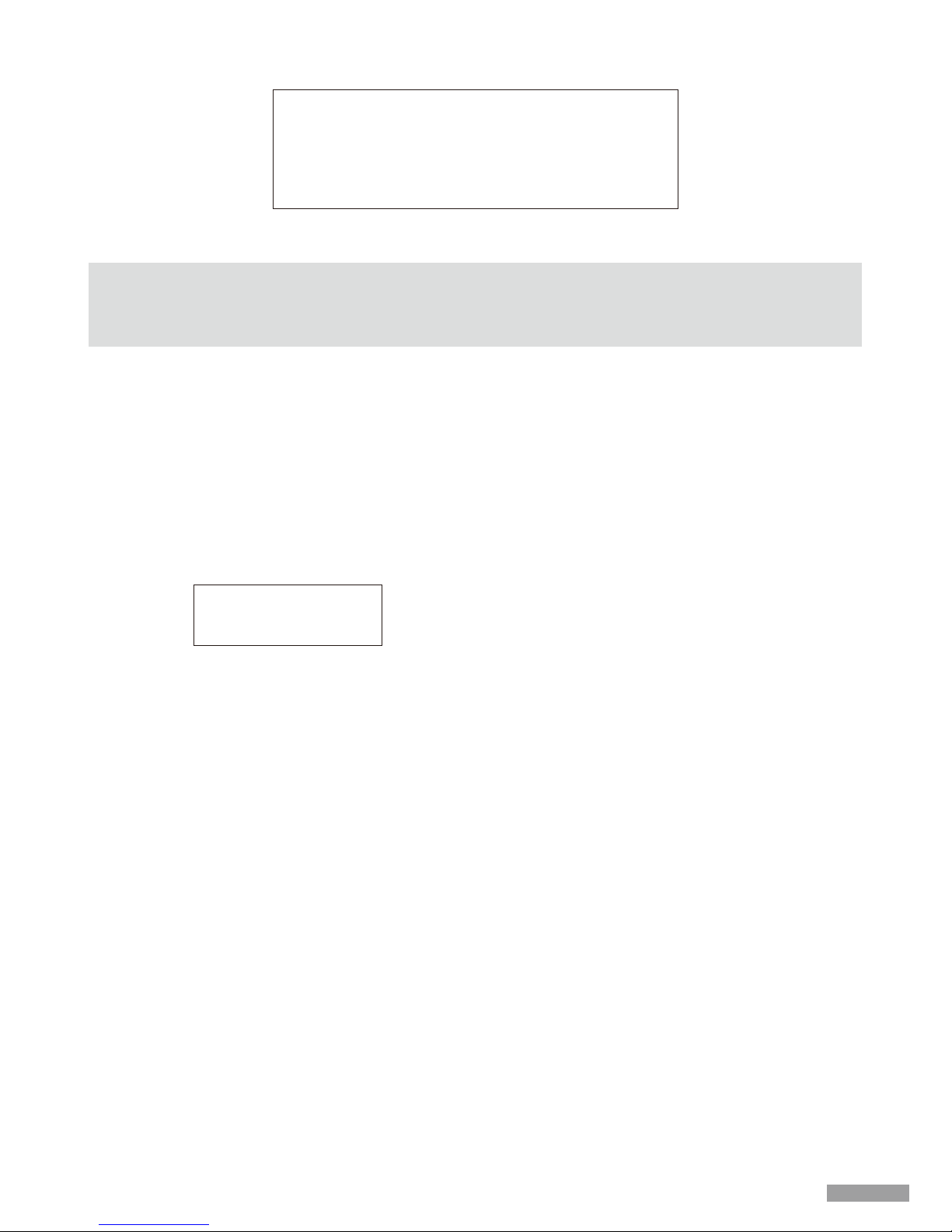
※すでに左記のデータがある
場合は追加は必要ありませ
ん。
編集>新規>文字列値
名前:OverrideKeyboardIdentifier 値のデータ:PCAT106KEY
編集>新規>DWORD値
名前:OverrideKeyboardSubtype 値のデータ:2 表記:16進
名前:OverrideKeyboardType 値のデータ:7 表記:16進
6. レ ジ ストリエディタ を 終 了しま す。
7. パ ソコン を再 起 動しま す。
OverrideKeyboardIdentifier
OverrideKeyboardSubtype
OverrideKeyboardType
6. レジストリエディタを終了します。
7. パソコンを再起動します。
【重 要】
この方法でレジストリデータの設定変更を行う場合は、必ずシステムの復元でレジストリのバックアップを行い、設定を変更する前
の状態に戻せるようにしてから行なってください。
英語キー配列への設定変更 (日本語配列として認識されてしまった英語配列キーボードを、正しく認識させなおす)
英語配列への設定は前項「日本語キー配列への設定変更」を参考にしてください。
①PS/2キーボードをお持ちでパソコンに接続可能な場合、ノートパソコンの場合
前項2.の項目「日本語PS/2キーボード(106/109キーCtrl+英数)」と「101/102英語またはMicrosoftNaturalPS/2キーボード」
を入れ替えて作業します。
②PS/2キーボードをパソコンに接続できない場合
b.レ ジ ストリデ ー タを 書き 換 え設 定 する
1.〜3. まで同じ作業をする。
4.名前「LayerDriverJPN」をダブルクリック、値のデータを「kbd101.dll」に書き換え OK をクリックします。
5. 以下の名前のデータを削除します。選択>右クリック>削除で削除してください。
4.名前「LayerDriverJPN」をダブルクリック、値のデータを「kbd106.dll」に書き換えOKをクリックします。
5. レジストリキーを新たに追加します。すべて半角文字で大文字/小文字を正しく入力してください。
17
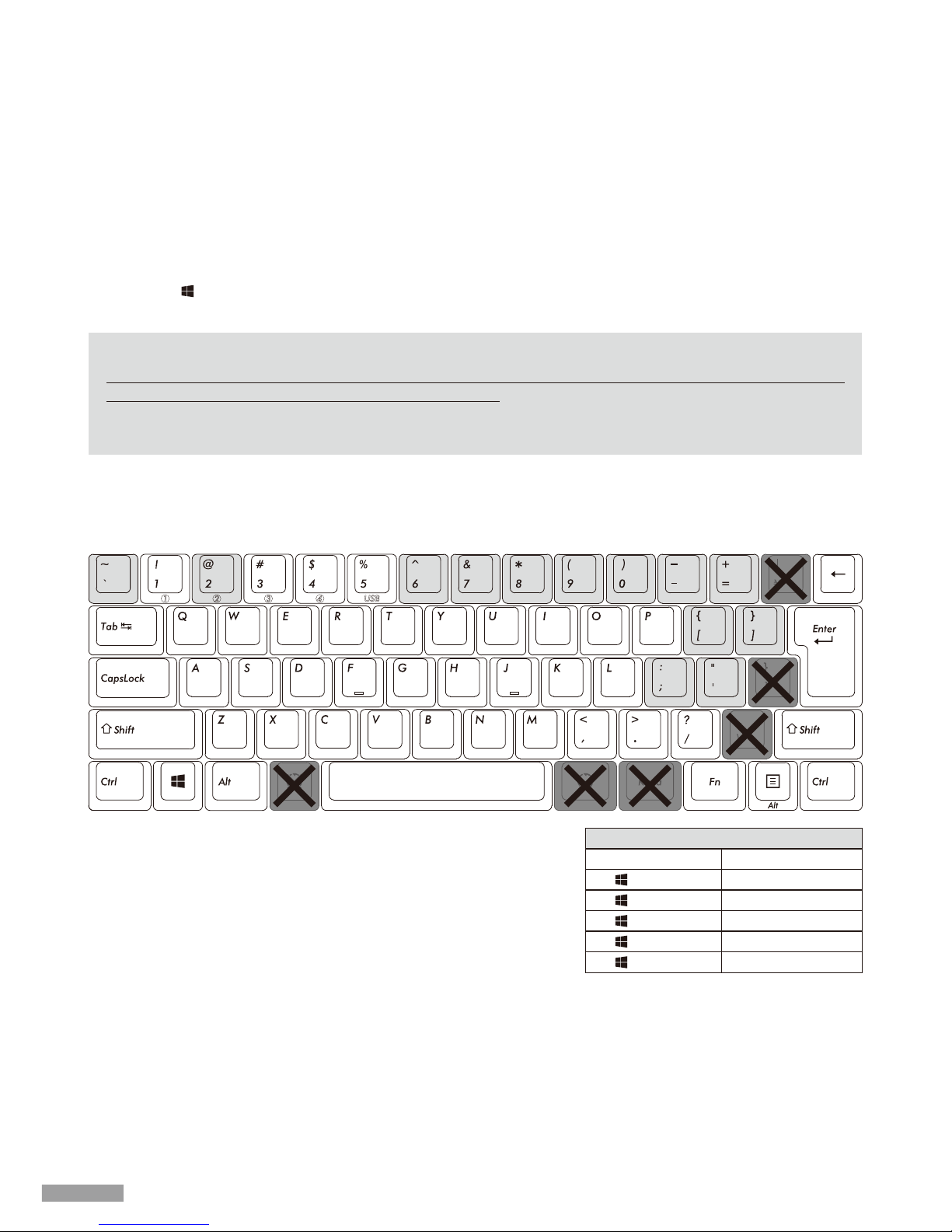
ショートカット
Shift+左右カーソル
(Win)+A
(Win)+X
(Win)+C
(Win)+V
(Win)+Z
範囲選択
全て選択
カット
コピー
ペースト
アンドゥ(操作の取消)
英語配列のキーボードとして認識された場合のキー配列図
グレーに色付けされているキーは記号などの位置が変わったキーです。この図のように入力されます。
×印がついているキーは押下しても何も入力されません。
※上図は弊社独自の検証結果ですので、アップルジャパン株式会社への問い合わせは
ご遠慮ください。
※「かな入力」は入力できない文字があるためサポートいたしません。
※「半角/全角」「無変換」「変換」「カタカナひらがな」は動作しません。またPrint
ScreenやHome・Endなど動作しない装飾キーがありますが検証いたしません。
※右表のショートカットが利用できます。
1. キーボードを「ペアリングモード」にします。(※8ページ【手順①】)
2. iPad・iPhoneのホーム画面から「設定」>「Bluetooth」の順にタップし、Bluetoothを「オン」にします。
3. デバイスの一覧に「Convertible 2」が「ペアリングされていません」と表示されます。タップして、画面に表示されたコードをキーボー
ドから入力し「Enter」キーを押します。
4.デバイス一覧の「Convertible2」が「接続されました」と表示されたらペアリングが完了します。
5. iPad・iPhoneのホーム画面から「設定 」>「一般」>「キーボード」>「キーボード」の順にタップし、「日本語 ローマ字」があればタッ
プします。ない場合は「新しいキーボードを追加...」>「日本語ローマ字」の順にタップします。
6. ハードウェアキーボード配列の項目で「U.S.」にチェックを入れます。(ローマ字入力の場合)
7. ホームボタンを押して設定を終了します。
※iOS6.1以降で検証しています。それ以前のiOSでは検証していません。
※Bluetoothキーボードを使っている間は、ソフトウェアキーボードは画面に表示されません。
※iOSでは「
( Win)」+「スペースキー」によって入 力モード(キ ーボード)を 切り替えます。押 すごとに入 力モ ードが切り替 わり、現 在
選択されている入力モードは青色で表示されます。
【重 要】
iOSの機器にアップル純正以外の「日本語配列」のキーボードを接続すると「英語配列」のキーボードとして認識されます。こ
れはiOSの仕様によるもので、キーボードの不具合ではありません。
英語配列キーボードとして認識されると記号の位置が変わってキー印字とは異なる文字が入力されたり(「@」や「"」など)、押下
してもキーが反応しない場合がありますので、予めご了承ください。配列図をご参照いただくと便 利です。
◆iPad・iPhoneに接続して使用する場合(【重要】欄を必ずお読みください)
18

Q.電源が入りません。
電 池 の向きを 確認して 下さい。
電池が消耗した可能性があります。新しい電池に交換して下さい。
Q.ペアリングができません。Bluetooth機器を検索する画面でキーボードが表示されません。
・キーボードの電源スイッチがオンになっているか確認して下さい。
・電 池 の向 きを 確 認して 下さい。電 池 が 消耗してる場合 は新し い電 池に交 換して 下さ い。
・キーボードの「Ctrl」「Alt」「Fn」キーを同時押ししてデバイス切替モードにします。デバイス情報を登録したい「Bluetoothデバイ
ス登録/切替キー①〜④」のいずれかを押してペアリングLED(青)が点 滅していることを 確 認して 下さ い。
・キーボード右上のデバイスクリアボタンを押してペアリングLED(青)が点 滅して いることを 確 認して 下さい。
・Bluetooth受信アダプタ使用時は、正常にセットアップされ動作しているかどうか確認して下さい。
・パソコンに内蔵するBluetooth機能を使用する場合は、設定がオンになっているかどうか確認して下さい。
Q.EnterキーやShiftキーなど大型のキーが他の小さいキーと比べて感触が違うように感じられます。
大型キーの動作は仕様です。
大型キーはどの部分を押してもキースイッチが上下運動できるように「スタビライザー」を搭載しています。
Q.パソコンの電源投入直後、Bluetooth接続でBIOS操作やOSの選択ができません。
Bluetooth2.1以降のアダプタにはペアリング設定後、パスキーのパラメータがアダプタ内部に登録され、OS起動前でもBIOS画面
やOS選択画面で操作できる機能を持ったものがあります。
この機能を持たないBluetoothアダプタではWindowsが起動する前は操作できません。必要時はUSB接続、またはPS/2接続でき
る他のキーボードにて操作して下さい。
これはアダプタ側の機能ですので、ご不明な点はアダプタの製造元サポートにご確認下さい。
Q.セーフモードでBluetooth接続できません。
セーフモード中にBluetooth接続はご使用になれません。
Q.Bluetoothアダプタを抜き差しした後、キーボードが動作しません。
Bluetoothアダプタを抜き差しした後は、いずれかのキーを押せば自動で再接続します。
Q.Windowsのスリープスタンバイモードから復帰できません。
Bluetooth接続時は、Windowsのスリープモードからの復帰はBluetoothの仕様上非対応となっています。あらかじめマウス操作
などでWindowsスリープスタンバイモードを解除してからご使用下さい。
Q.他のWindowsで使用できますか?
BluetoothアダプタはWindows8/8.1、Windows7、WindowsVista、WindowsXPSP2以降の標準機能で動作するものです。
他のWindowsシステムではご使用になれません。ドライバやソフトウェアによる対応はおこなっておりません。
Q.Bluetooth接続時、キーボードの動作が異常となる時があります。
電波送受信範囲は、使用環境によって異なります。パソコンやキーボードの近くに電子レンジ、ワイヤレスネットワーク製品、コードレ
ス電話などの電波干渉が発生する環境がある場合、正常に動作しない可能性があります。
Q.文字入力が正しく行われないことがあります。
以前に使用していたキーボードのソフトウェアが残っている場合はアンインストールして下さい。古い設定が残っていると動作障害
となる場合があります。
Q.キーボードが頻繁に反応しなくなったり、最後に入力した文字が連続で入力されたりします。
同じ周波数帯域を使用した無線機器が電波の届く範囲に多数存在する場合、混信による通信の切断が発生している可能性がありま
す。
ご使用のBluetoothアダプタに同梱された専用ソフトやドライバは高性能で扱いやすくなっていますが、混信が発生しやすい環境で
頻繁に通信の切断が発生する場合もあります。
このような場合は、専用ソフトやドライバをアンインストールしOS標準のソフトやドライバで動作させると不具合の頻度が明らかに
減った、という実績が多数確認されています。
◆トラブル シュー ティング
19

Thank you for purchasing the FILCO Majestouch Convertible 2 Bluetooth Keyboard. Please read
carefully the Attention Items published in this manual.
Attention Items During Communication
• Please use in an environment where there are no obstructions and where there is good reception. The distance for reception
may vary, depending on the building structure and influence from obstructing objects. When sandwiched between steel,
metals and concrete, the signal might not come online.
• If user moves to a location where there is an obstruction to the communication and where there is no wireless signal, under
such circumstances, the communication connectivity will be terminated.
• During connection, please ensure a distance of at least 2m away from any AV or OA equipment. In addition, microwaves tend
to influence signals. Therefore, during connection, please maintain a distance of at least 3m away, or else the connection will
not be successful.
• IEEE802.11g/b wireless LAN mechanism and the Bluetooth mechanism in our product uses the same frequency (2.4GHz), if
the distance is too near during use, it might result in wave interference, affecting connection speed or unable to connect.
Under such circumstances, please switch off the power of the device that is not in use.
• Electromagnetic waves are emitted from this product or other Bluetooth devices, please do not use in the vicinity of a televi-
sion or radio, as it might interfere with the transmission of sound or images.
• To begin installation, please register using an account that has administrator privileges.
• This product is applicable only for general usage within the office or at home. Please do not use this product with medical
facilities and financial systems, computer systems, nuclear power facilities where there might be direct or indirect impact to
life, or in an environment that requires a high level of security and reliability, or an environment that directly impacts military
defense objectives. Our Company will not be liable for any losses incurred from any of these above actions.
• Our Company will not be liable for any losses incurred by external factors, such as product malfunction, connectivity failure,
bad communication, power outage, or interference by a third party resulting in lost communication opportunities.
• Our Company will not be liable for any losses incurred due to interception of communications, leaked information, tamper-
ing or destruction by a third party.
◆Attention Items During Use
Safety Items
• Battery Usage
• Please place in a location that is out of reach from children.
• Please do not add heat to the batteries. Please do not open up the batteries or place them in water.
• Please do not mix usage of new and old batteries. In addition, please do not mix usage of different types of batteries (such
as mix usage of alkaline batteries and manganese batteries).
• Stop usage of expired or insufficient power batteries, and please dispose used batteries according to the local regulations
or in a manner stipulate by the regulations of the administrative authorities.
• Keyboard Handling
• Please place on a flat smooth surface to avoid dropping accidentally or otherwise. The keyboard is a precision machine,
User manual ◆Attention Items During Use .........................................................................................................................20
◆System Requirements .....................................................................................................................................21
◆Product Overview .............................................................................................................................................21
◆Parts and Accessories......................................................................................................................................22
◆Function of Switches/LED Indicator Lamps..........................................................................................23
How to Connect
◆Selecting Connection Methods..................................................................................................................24
◆Connect to Personal Computer Via Cable .............................................................................................24
◆Connect to Personal Computer Via Wireless ........................................................................................24
[Procedure 1] Switching to Pairing Mode from Keyboard................................................................26
[Procedure 2] Installing Bluetooth Device (Pairing Mode)...............................................................27
[Procedure 3] Setup from 2nd Unit Onwards..........................................................................................29
◆Changing or Removing Bluetooth Devices...........................................................................................29
Usage Methods
◆Modifying the Function of the Key throughthe DIP Switch Configuration ...........................33
◆Media Keys Device Operations ...................................................................................................................33
◆Windows Sleep and Standby Mode Toggle/Resume........................................................................33
◆Wireless Connection Power Saving Mode .............................................................................................34
◆Connecting to iPad/iPhone ..........................................................................................................................34
◆Troubleshooting ................................................................................................................................................34
EN
20
Other manuals for Majestouch Convertible 2
1
Table of contents
Other Filco Keyboard manuals

Filco
Filco Majestouch Convertible 3 User manual

Filco
Filco Majestouch Stingray User manual

Filco
Filco Majestouch MINILA-R Convertible User manual

Filco
Filco Majestouch MINILA Air User manual

Filco
Filco Majestouch MINILA Air User manual
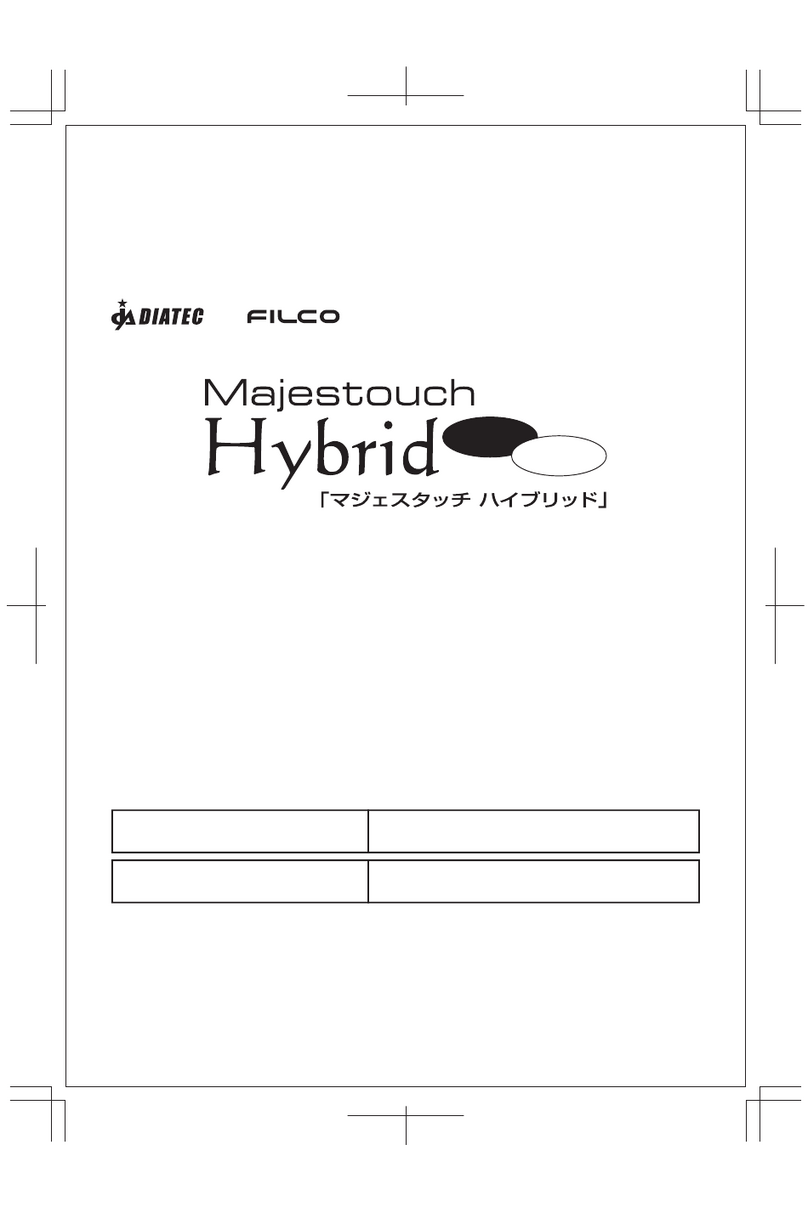
Filco
Filco Majestouch Hybrid User manual

Filco
Filco Majestouch Xacro M3A Series User manual

Filco
Filco Majestouch Convertible 2 User manual

Filco
Filco MINILA-R User manual

Filco
Filco Majestouch 2 Special Edition User manual